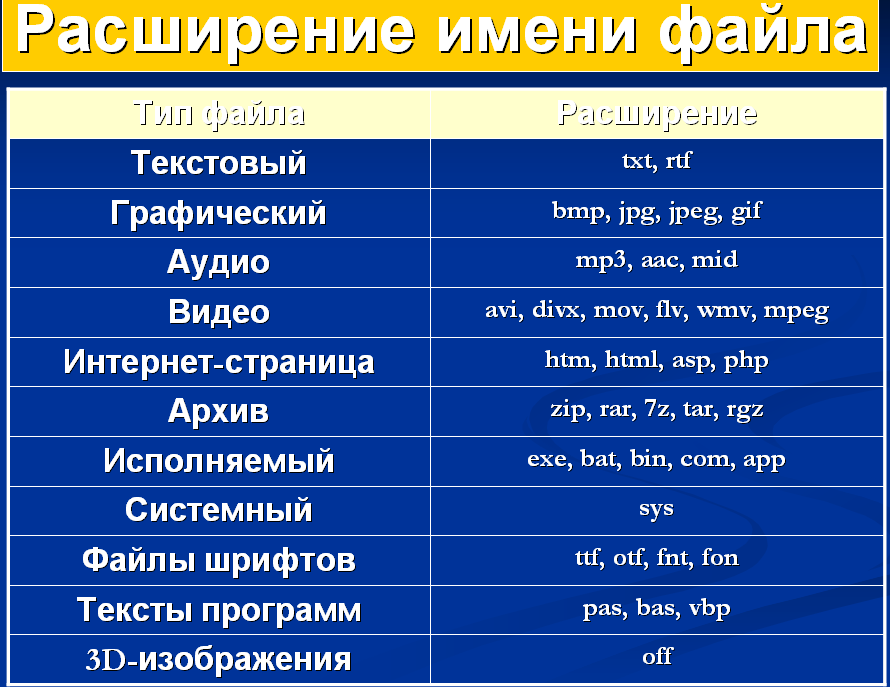Как использовать расширения в приложении «Фотографии» на iPhone
Когда дело доходит до редактирования фотографий и видео, трудно найти мобильное приложение со всеми необходимыми функциями. В результате вы можете постоянно переключаться между различными сторонними приложениями для редактирования фотографий, чтобы получить доступ к некоторым фильтрам или Ваши любимые функции. Приложение Apple Photos на iPhone дает вам доступ к функциям редактирования ваших любимых приложений с некоторыми удобными дополнениями.
Расширения для фотографий избавляют от необходимости открывать одну и ту же фотографию или видеоклип в нескольких Сторонние приложения. Если вы хотите узнать больше, это руководство проведет вас через шаги, связанные с добавлением, использованием и управлением расширениями в приложении «Фотографии» для iPhone. Итак, давайте начнем тратить еще немного времени.
В этой статье
Как добавить плагины в приложение «Фотографии»
Чтобы использовать расширения, вам сначала нужно загрузить приложения для редактирования фотографий, которые могут выступать в качестве расширений в приложении «Фотографии». Важно знать, что не все Приложения для редактирования фотографий, которые поддерживают надстройки для фотографий , но вы можете найти множество приложений в App Store. Чтобы узнать, поддерживает ли ваше любимое приложение функцию расширения, вы можете проверить описания приложений в App Store.
Важно знать, что не все Приложения для редактирования фотографий, которые поддерживают надстройки для фотографий , но вы можете найти множество приложений в App Store. Чтобы узнать, поддерживает ли ваше любимое приложение функцию расширения, вы можете проверить описания приложений в App Store.
Как только вы загрузите приложения, поддерживающие функцию расширения, они появятся в приложении «Фотографии».
Как редактировать фотографии и видео с надстройками в приложении «Фотографии»
После того, как вы загрузите соответствующие приложения из Apple App Store, они будут готовы к использованию в приложении «Фотографии». Вот как использовать расширения в приложении «Фотографии» для редактирования фотографий и видео.
Шаг 1: включать Приложение «Фотографии» на вашем iPhone. Открытым фото или видео который вы хотите отредактировать.
Шаг 2: Нажмите на Вариант редактирования в правом верхнем углу.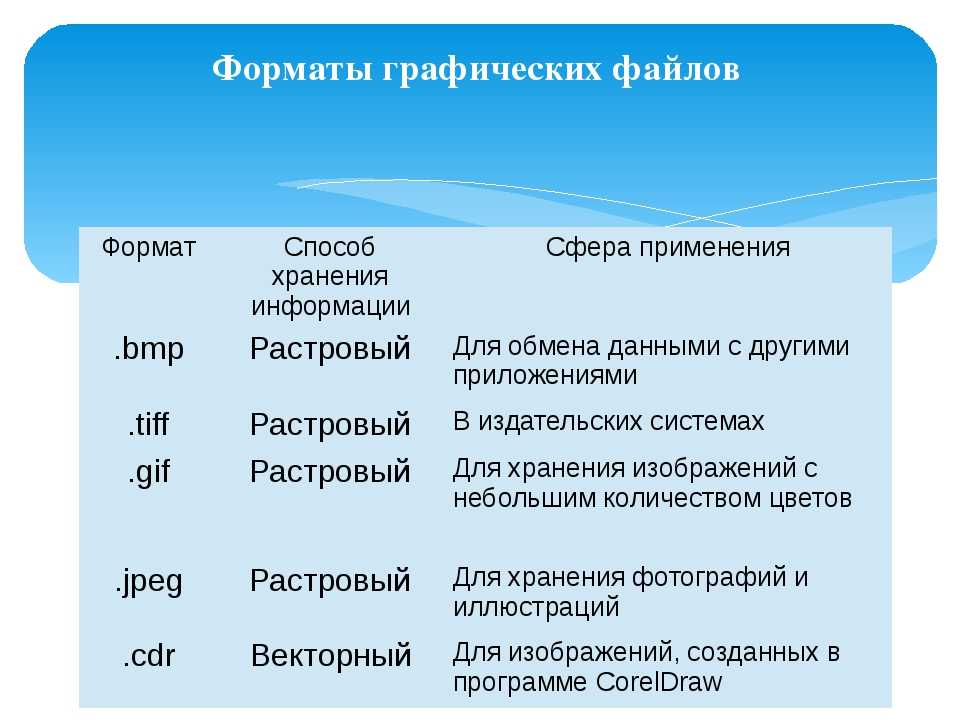 Это приведет к Откройте фото или видео В Режим редактирования.
Это приведет к Откройте фото или видео В Режим редактирования.
Шаг 3: Нажмите на значок многоточия (круг с тремя точками) В правом верхнем углу для отображения Все приложения которые поддерживают расширения изображений. Нажмите Дополнения которые вы скачали и хотите использовать.
Шаг 4: использовать Функции редактирования Для выбранного приложения редактировать фото или видео. Закончив редактирование, коснитесь вариант выполнен в правом верхнем углу, чтобы сохранить изменения.
Шаг 5: После этого вы можете нажать Значок меню из трех точек снова вверху и выберите Другое расширение Для редактирования фото или видео. После редактирования коснитесь Сделанный в правом верхнем углу.
Точно так же вы можете использовать несколько расширений для редактирования фото или видео.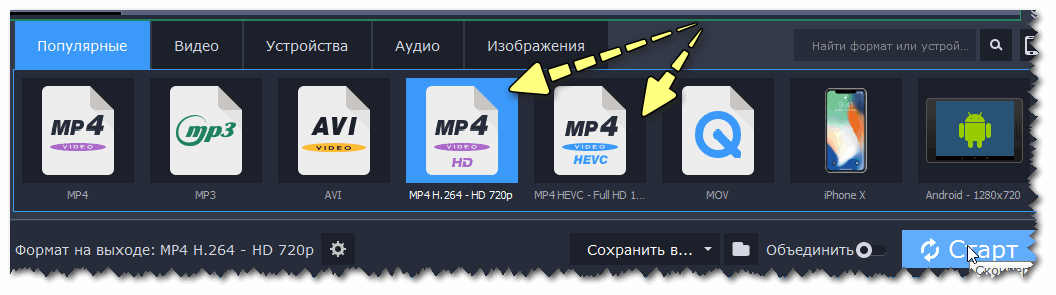
Шаг 6: بعد Отредактируйте свою фотографию или собственное видео, коснитесь Сделанный В правом нижнем углу сохранить изменения и выйти Режим редактирования.
Приложение «Фотографии» сохранит все ваши отредактированные фотографии и видео в виде новых файлов. Поэтому оригиналы не будут затронуты.
Как управлять расширениями в приложении «Фотографии»
Многие приложения действуют как расширения в приложении «Фотографии». Поэтому все может легко запутаться, если вы полагаетесь на несколько приложений для редактирования. К счастью, вы также можете изменить порядок расширений в приложении «Фотографии», чтобы ваши любимые расширения всегда отображались первыми.
Читайте дальше, чтобы узнать, как управлять расширениями в приложении «Фотографии».
Шаг 1: включать Приложение «Фотографии» на вашем iPhone. Откройте любое фото или видео.
Шаг 2: Нажмите на Вариант редактирования в правом верхнем углу.
Шаг 3: После этого нажмите значок многоточия в правом верхнем углу. затем в Панель параметров , Нажмите на Более.
Шаг 4: Это приведет к Просмотр списка приложений, доступных в качестве расширений. Щелкните Редактировать, чтобы внести изменения в список.
Шаг 5: Нажмите на зеленый значок добавления Слева от приложения добавить расширение в избранное. Повторите это, чтобы добавить больше Расширения под избранным. Точно так же вы можете удалить расширение Нажав на красный минус.
Шаг 6: После добавления нажмите и удерживайте Три горизонтальные линии рядом с приложением и перетащите его вверх или вниз, чтобы изменить порядок расширений. Наконец, нажмите Сделанный чтобы сохранить изменения.
В следующий раз, когда вы откроете Photo Extensions, ваши любимые расширения всегда будут отображаться первыми.
Редактирование стало проще
Редактирование фотографий и видео без переключения между различными приложениями может быть облегчением, делая процесс намного быстрее и плавнее. Вы можете найти множество приложений, которые действуют как расширения в приложении «Фотографии». Кроме того, использовать и управлять этими расширениями фотографий также легко.
6 лучших плагинов для фотографий для расширения возможностей вашего программного обеспечения для редактирования фотографий
Последнее обновление 11 ноября 2021 г. by Питер Вуд
Фоторедакторов очень много. Некоторые из них представляют собой простые инструменты, такие как MS Paint, а другие — профессиональные наборы инструментов, такие как Photoshop и Lightroom. Однако идеального программного обеспечения не существует. Photoshop, например, может удовлетворить почти все ваши потребности в редактировании фотографий, но его сложно научиться. Вот почему вам нужно плагины для фотографий, упрощая вашу работу при выполнении задач. Эта статья поможет вам получить лучшие плагины для фотографий и быстро их использовать.
Эта статья поможет вам получить лучшие плагины для фотографий и быстро их использовать.
Часть 1: 6 лучших плагинов для фотографий
Топ 1: WidsMob Portrait Pro
WidsMob Портрет Pro находится на вершине нашего списка отчасти потому, что предлагает функции профессионального уровня, которые каждый может быстро освоить. Его основные особенности включают в себя:
- Используйте AI для автоматического обнаружения лиц на портретах и селфи.
- Подправьте селфи и фотографии вручную.
- Поддержка почти всех форматов фотографий, включая RAW файлы.
- Оптимизировать качество фото при редактировании фото.
Win СкачатьMac Скачать
LRTimelapse — плагин Lightroom для создания покадровых видеороликов с использованием ваших фотографий и видеоклипов. Это может помочь вам редактировать фотографии в пакетном режиме. Он поставляется как с бесплатной, так и с платной версией, но бесплатной версии достаточно для базового редактирования.
Как подправить фотографии
Шаг 1. Импортируйте фотографию
Запустите лучший фоторедактор после того, как установите его на свой компьютер. Затем нажмите кнопку Выбрать фотографии кнопку, чтобы вызвать диалог открытия файла. Затем найдите фотографии и добавьте их. Либо перетащите изображения, которые хотите отредактировать, в основной интерфейс, чтобы сразу же импортировать их.
Шаг 2. Восстановите портретное фото
После импорта фотографии фоторедактор автоматически обнаружит лица. Затем вы можете приступить к их подкрашиванию. Если вы новичок, вы можете выбрать предустановку под Предустановленная вкладку, чтобы подправить кожу, губы, зубы и т. д. Кроме того, все параметры в предустановке можно регулировать. Если вы предпочитаете подправить фотографии вручную перейдите в Редактировать вкладку и измените каждый параметр. Затем вы можете сохранить их как пресеты и использовать их для других изображений. Вы также можете сравнить результат с исходной фотографией, нажав Вид -> До после в верхней строке меню.
Вы также можете сравнить результат с исходной фотографией, нажав Вид -> До после в верхней строке меню.
Шаг 3. Сохраните фотографии и поделитесь ими
Когда вы закончите редактирование фотографии, щелкните значок Сохраните кнопку в правом верхнем углу. В диалоговом окне «Сохранить как» введите имя файла и теги, установите папку расположения, формат и качество. Ударь Сохраните кнопку, чтобы экспортировать фотографию на жесткий диск.
Если вы хотите поделиться результатом в социальных сетях или отправить друзьям, нажмите Поделиться кнопка. Выберите целевой канал и следуйте инструкциям на экране, чтобы получить его.
Win СкачатьMac Скачать
Топ 2: DxO OpticsPro
DxO OpticsPro это плагин фотографий для обработки файлов фотографий в формате RAW и корректирующих линз.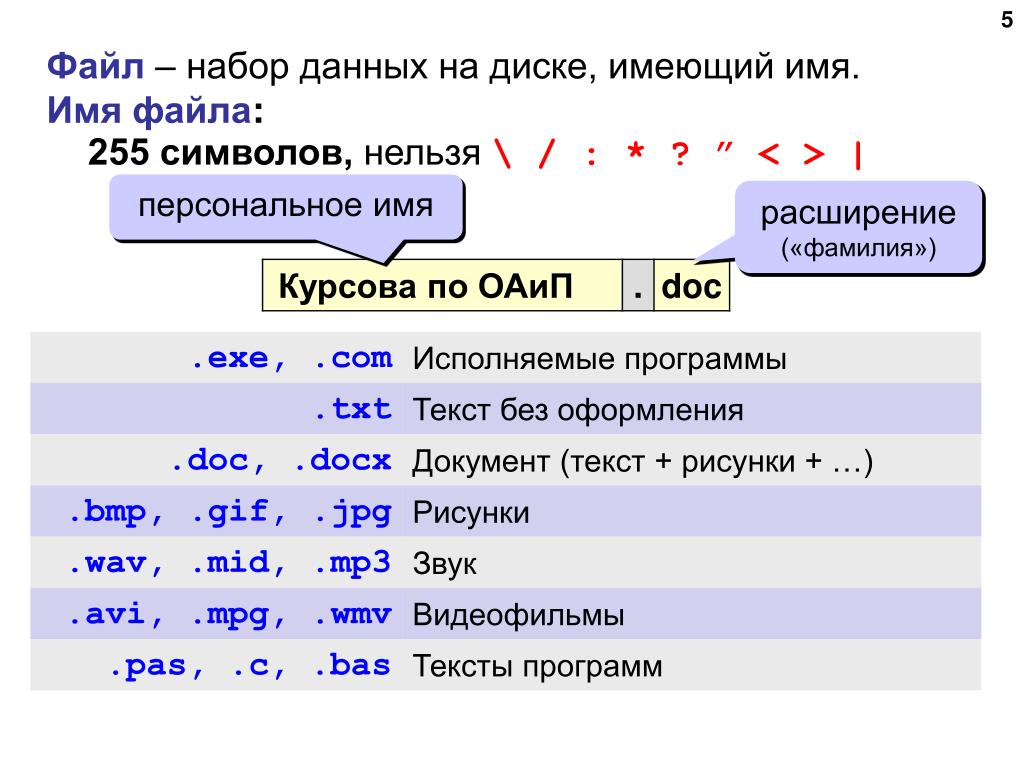 Это технически и недешево при покупке версии Elite. Но предлагает бесплатную версию. Согласно лабораторным испытаниям, его использование безопасно.
Это технически и недешево при покупке версии Elite. Но предлагает бесплатную версию. Согласно лабораторным испытаниям, его использование безопасно.
Плюсы
- Предлагайте отличную коррекцию объектива.
- Превосходное ретуширование в формате RAW.
- Интегрируйте удобный интерфейс.
- Поддержка обработки DeepPRIME.
Минусы
- Полная версия стоит дорого.
- Этот плагин фотографий не поддерживает фотографии Fujifilm X-Trans RAW.
- Игровой автомат фото органайзер в основном.
Топ 3: близость
Сродство является независимым редактор фото и плагин фотографий для Photoshop, Lightroom и других. Поэтому он предлагает набор функций для редактирования фотографий, таких как HDR слияние, панорамаИ многое другое.
Плюсы
- Редактируйте фотографии и отменяйте их без ограничений.
- Предлагайте многочисленные штрихи и фильтры.

- Расскажу вам витрины каждого инструмента.
- Позвольте вам настраивать фильтры и эффекты.
Минусы
- Этот плагин фотографий не поддерживает технологию искусственного интеллекта.
- Перспективной сетки нет.
Топ 4: Аврора HDR
Как видно из его названия, Аврора HDR это плагин фотографий для обработки фотографий HDR. Если вы хотите создавать потрясающие фотографии с расширенным динамическим диапазоном, это хороший выбор. Он может создавать высококачественные HDR-изображения из нескольких изображений.
Плюсы
- Включите функции AI.
- Легко освоить для новичков.
- Создавайте высококачественные фотографии HDR.
- Предложите дополнительные инструменты для редактирования фотографий.
Минусы
- Расширенный инструмент выбора ограничен.
- В нем отсутствуют некоторые функции, например, лечебная кисть.

Топ 5: Бесшумный
бесшумный это плагин фотографий для убрать шум с изображений. Это отдельное приложение, предлагающее как базовые предустановки, так и расширенные параметры. Более того, по интерфейсу легко ориентироваться. Это упрощает редактирование фотографий.
Плюсы
- Легко удаляйте шумы с фотографий.
- Доступно для Mac OS 10.8 и выше.
- Легко освоить для новичков.
Минусы
- Функция одиночная.
- Это дорого по сравнению с функциями.
Топ 6: FX Photo Studio
FX Фотостудия это еще один плагин фотографий для обработки изображений на компьютерах Mac. Он содержит большой пакет Photo Effects и фильтры. Кроме того, он хорошо работает с приложениями на Mac.
Плюсы
- Предлагаем более сотни фильтров.
- Поддержка различных форматов фотографий.
- Импортируйте фотографии из iPhoto.

Минусы
- Он может обрабатывать только одну фотографию за раз.
- Некоторые функции сложно изучить.
Win СкачатьMac Скачать
Часть 2: Как установить плагин фотографий
Большинство плагинов для работы с фотографиями требуют установки. Мы используем Photoshop в качестве примера, чтобы рассказать вам, как установить плагин фотографий.
Шаг 1: Загрузите плагин фотографий, который вы хотите использовать, распакуйте архив и переместите плагин в папку с плагинами Photoshop. Иногда, когда вы устанавливаете плагин, он спрашивает вас, работать ли как плагин.
Шаг 2: Затем откройте фоторедактор Photoshop. Тогда вы найдете плагин в Фильтры меню.
Внимание: Большинство плагинов фото находятся в Фильтры меню, но некоторые расширения могут появиться в Окно меню.
Заключение
Основываясь на вышеизложенном, вы должны освоить 6 лучших плагинов для фотографий для своего программного обеспечения для редактирования фотографий. Они также являются независимыми фоторедакторами. Но вы можете установить их как расширения для профессионального программного обеспечения, такого как Photoshop. Они могут помочь вам упростить обработку фотографий в различных условиях, если вы новичок. Например, WidsMob Portrait Pro не только прост в использовании, но и может подправлять портреты и селфи с помощью технологии искусственного интеллекта. Кроме того, мы также делимся руководством по установке плагина фотографий. Надеемся, что наш пост будет вам полезен.
Win СкачатьMac Скачать
Размер картинки для поста в Facebook, Instagram
Содержание:
Правила для Facebook
Правила для Twitter
Правила для Instagram
Правила для ВКонтакте
Вкратце про Pinterest, YouTube, LinkedIn, Google+ и ОК
При создании профиля или поста в социальной сети мы часто сталкиваемся с одной и той же проблемой. Результат заливки картинок определённого качества в фейсбук и инстаграм подчас вызывает недоумение. Иногда качество становится заметно хуже или изменены первоначальные размеры. Не говоря уж о произвольной обрезке фото с расслоением изображения.
Результат заливки картинок определённого качества в фейсбук и инстаграм подчас вызывает недоумение. Иногда качество становится заметно хуже или изменены первоначальные размеры. Не говоря уж о произвольной обрезке фото с расслоением изображения.
В данном материале мы пройдёмся по тем известным правилам, которые рекомендуется соблюдать при размещении фотографий, изображений и картинок в 8 наиболее популярных соцсетях – Facebook, Twitter, ВКонтакте, Instagram, а также в YouTube, Pinterest, LinkedIn, Google+.
Размещение картинок в социальной сети №1 потребует от нас некоторых навыков. Отметим, что сам по себе Facebook вполне хорош для размещения качественных фотографий. Но, как и любой другой сервис, он устанавливает некоторые рамки в данном вопросе. Итак, подбор фотографии под Facebook следует осуществлять, следуя таким основным правилам.
- Лучше загружать на страницу профиля в Фейсбук изображения правильной формы. Максимальное разрешение картинки на десктопе при этом – 170х170, для смартфона — 128х128.

Момент в том, что ФБ всегда обрезает залитое для профиля страницы фото в квадрат. Кроме того, всегда лучше размещать картинку чуть большего размера. Например, размер 200х200 будет преобразован в те же 170х170, но изображение при этом не потеряет в качестве.
- Изображение для обложки станицы в Фейсбук имеет минимальные рамки по размеру при загрузке – 399х150, которое преобразовывается в формат 851х315 на десктопе, и 640х360 – на смартфоне.
О чём это говорит нам, догадаться несложно. В Фейсбук разумнее загодя подбирать картинку под размер 851х315, поскольку изображение с меньшим размером будет выглядеть размыто.
- Для максимально быстрой загрузки фотографий на странице в ФБ лучше использовать файлы с расширением JPG и sRGB-цветовым режимом.
При этом в размерах следует придерживаться такого диапазона – от 600х400 до 851х315 пикселей. Вес файла следует удерживать в рамках 80-120 кб.
- При необходимости создания красивого графического изображения на страничке в Фейсбук лучше использовать файлы с расширением PNG.

При этом учитываем, что Facebook всё равно преобразовывает все загруженные форматы – PNG, JPG и GIF – в расширение JPG.
- Для размещения поста в ФБ оптимально использовать картинки размером 1200х630 пик. Максимально возможное разрешение — 2048 x 2048 пик.
Здесь отметим только, что следует проверять качество отображения фото с высоким разрешением на мобильных устройствах.
В Твиттере также есть свои нюансы при размещении картинок. Как и в ФБ, в основном они касаются размеров и максимального веса файлов. Правила для Twitter следующие.
- Ограничение для аватара – 2 мб. веса. В профиле картинка уменьшается до 73х73, а при создании поста – до 48х48.
Как видим, Twitter преобразует изображения в квадрат. А также уменьшает вид фотографии на аватаре. Это вовсе не означает необходимость экономить на качестве. При нажатии на фотографию она увеличится. Поэтому рекомендуется использовать для профиля картинки размером 400х400, а для твита – 1024х512.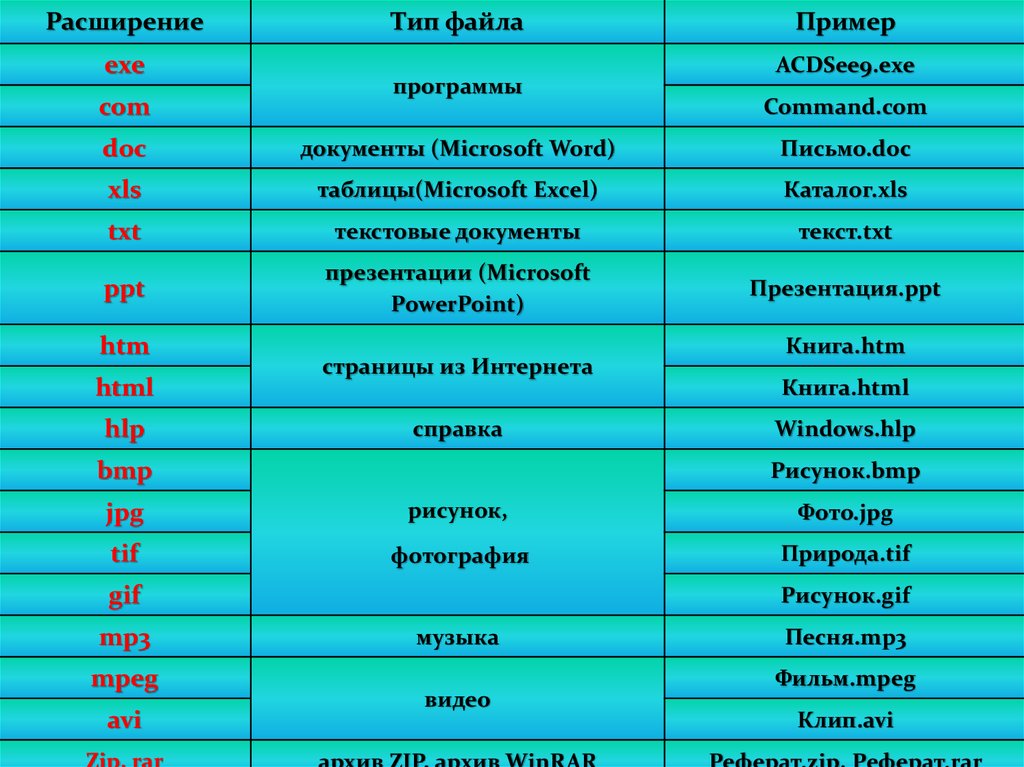
- Ограничение для обложки – 5 мб. Рекомендуемый размер – 1500х500 пикселей. Твиттер не отображает GIF-анимации, только статичную графику PNG, JPG и GIF.
Картинку для обложки профиля следует выбирать с тем учётом, что поверх её будет размещён текст с информацией о пользователе. Поэтому выбираем изображение с подходящим фоном. Рекомендуемый диапазон размеров – 1200х600 или 1500х500.
Социальная сеть Instagram имеет отличные возможности в плане размещения картинок и фотографий в профиле. Здесь всё намного проще, поскольку данная соцсеть изначально представляла собой фото-хостинг. Следовательно, Instagram лучше других приспособлен к работе с изображениями. Однако расставим акценты.
- Все фотографии в Instagram – квадратные. Загружать можно изображения почти любых размеров.
При этом идеальным вариантом при загрузке картинок для поста в инстаграм назовём диапазон размеров — 612х612, 900х900 и 1080×1080 пикселей.
- Чем крупнее формат, тем лучше.
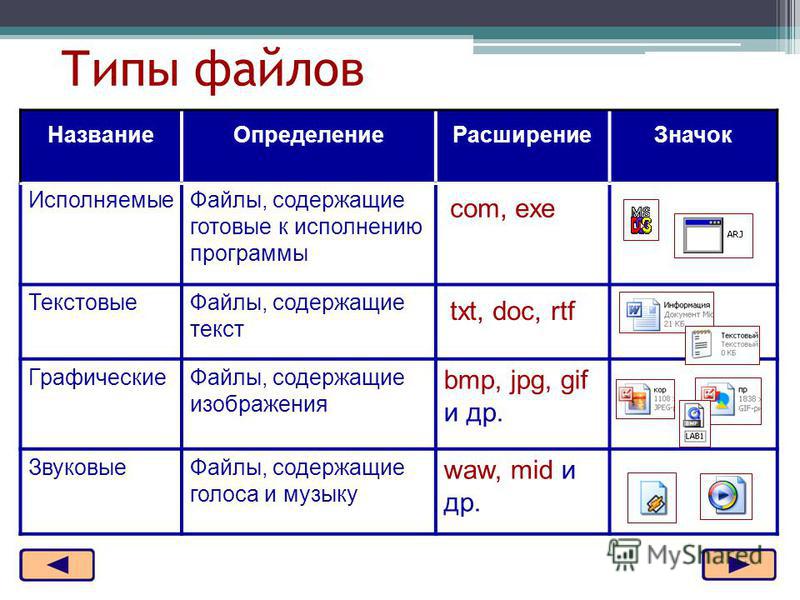
Дело в том, что сервис Instagram даже при подгонке размера изображения под себя не трогает степень зернистости и глубину цвета исходника. Поэтому можно загружать самые высококачественные картинки без потери качества. Даже для фотографии профиля в инстаграме, которая всегда 110х110, это не теряет актуальности.
Популярная соцсеть ВКонтакте имеет весьма строгие рамки размещения графических изображений. Наиболее важны следующие.
- Диапазон разрешения для картинки на страницу профиля составляет – 200х200 минимально и 200х500 максимально.
Следует заметить, что данный сервис заметно снижает качество залитой картинки при сжатии. Поэтому есть смысл брать изображение большего размера – 1200х1000 например, но не выше 2560х2048 — для снижения потерь в резкости.
- Лучше загружать изображения в цветовом режиме sRGB.
При масштабировании фотографии ВКонтакте заменяет цветовой профиль на стандартный, без конвертации в sRGB.
Здесь вкратце пройдёмся по вышеупомянутым социальным сетям и сервисам.
В Pinterest преобладает вертикальное расположение картинок при постинге. Оптимальное разрешение – 735х1102 для пина, но для фото профиля – 165х165.
В сервисе Google+, наоборот, правит горизонталь. Вообще Google+ имеет широчайшие возможности для размещения картинок. Обложки можно делать просто огромными – до 2120×1192 пикселей, как широкоформатные, так и под колонки.
В YouTube помимо видео, можно также загружать профильные фотографии. Для обложки лучше использовать изображения с разрешением 2560×1440. В LinkedIn размер картинки будет подогнан под ширину 350 пикселей. При этом пропорции сохраняются.
чем открыть на windows, конвертировать
В этой инструкции расскажу о файлах heic: чем открыть на Windows такой формат, какие основные способы просмотра имеются для операционных систем разной версии и откуда вообще берется такое расширение.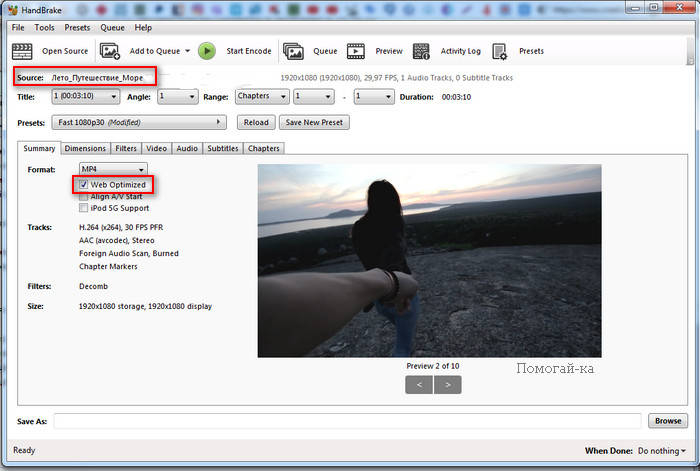
Это обычные фотографии в современном формате, позволяющем делать снимки более высокого качества с меньшим весом, возможностью редактировать и откатывать изменения.
Windows 10 и тем более старее файлы с таким расширением не распознают и их просмотр без применения дополнительных приложений будет невозможен! Но вы попали по адресу, сейчас научитесь 😊
Формат «heic»: чем открыть на windows любой версии
В последнее время такое расширение можно увидеть все чаще — это фотографии в основном с устройств iPhone, имеющих прошивку iOS 11 или более поздняя. На них, конечно, открываются они без проблем.
У самого также было пару месяцев назад: нащелкали на айфон, перенесли как обычно в виндовс для дальнейшей обработки и вот проблема — файлики то не открываются…
Ниже в таблице перечислены способы, о которых пойдет речь ниже:
| Чем открыть HEIC на Windows 10 | На других версиях Windows |
|---|---|
1. Стандартное приложение «Фотографии» после установки бесплатного расширения для изображений HEIF.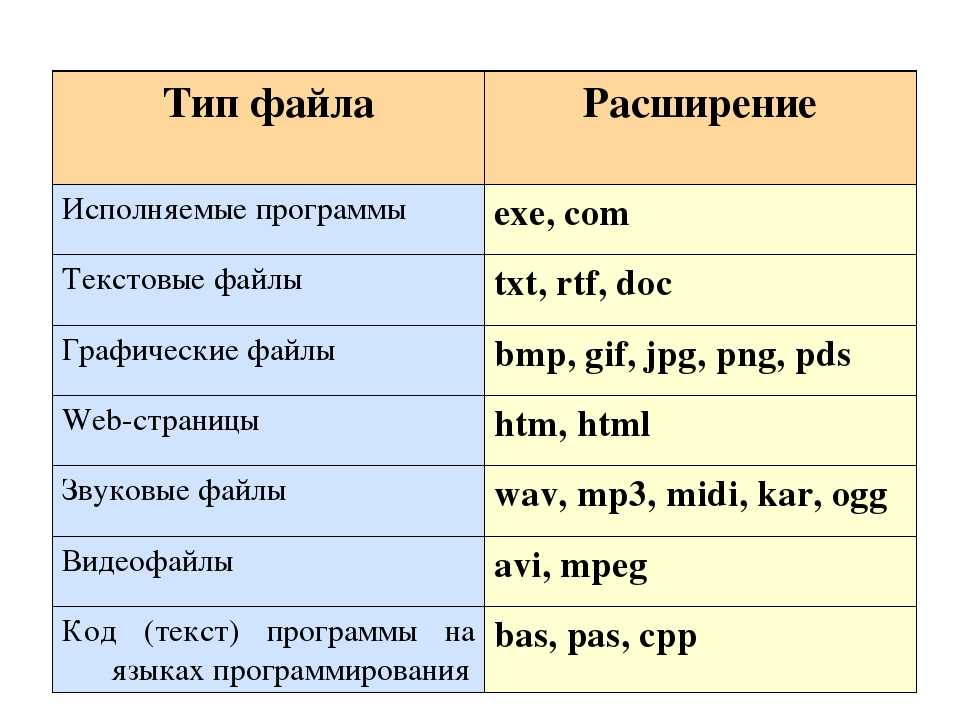 | 1. Онлайн конвертация HEIC в JPG или PNG. |
| 2. Все, что перечислено в колонке для других версий данной ОС. | 2. Конвертация через бесплатную программу iMazing HEIC Converter. |
| — | 3. Просмотр через облако (Google Drive, Яндекс Диск, Google Фото и подобные). |
| — | 4. Условно-бесплатная программа CopyTrans, позволяющая просматривать Heic и конвертировать в JPG. |
| — | 5. Изменение на самом устройстве (айфон) формата создаваемых фотографий с HEIC на JPEG. |
HEIC: чем открыть на windows 10
Поскольку это самая популярная сборка винды, начать решил с нее, тем более в ней проще всего можно решить вопрос, чем открыть формат heic на Windows 10.
Cделать это можно через простенькое расширение из магазина Microsoft Store, которое добавляется в уже встроенное системное приложение «Фотографии». Расширение бесплатное, скачивается и ставится элементарно:
- В поиске системы наберите «Microsoft Store» и откройте приложение.

- Теперь в его внутреннем поиске наберите «heif» и откройте приложение «Расширения для изображений HEIF».
- Установите его на компьютер.
Теперь открыть heic на windows 10 можно через встроенное приложение «Фотографии». Все просто! 😊 Через него фотки должны открываться по умолчанию, если ничего не меняли в системе.
Общие способы просмотра фотографий HEIC: чем открыть на windows 7, 8
Ниже перечисленные варианты также будут работать и в Windows 10, но в той ОС, считаю, проще воспользоваться описанным выше расширением и приложением, чтобы без нужды не устанавливать ничего лишнего.
А вот 7 и 8 версии данной системы не умеют устанавливать приложения через Microsoft Store, поэтому приходится устанавливать сторонний софт или использовать онлайн-сервисы.
1. Программа CopyTrans Photo
Поскольку основной причиной появления специфического формата Heic является перенос фотографий с айфонов, то им владельцам, вероятно, удобно будет воспользоваться программой Copytrans Photo.
Она позволяет не только открывать данные файлы, но также:
- Сохранять их в более привычный JPEG;
- Удобно переносить фото и видео с IPhone.
Программа условно бесплатная, скачать можно с официального сайта CopyTrans. Условно — потому что фотки можете смотреть без проблем, а вот на любые действия (типа конвертации и прочих) есть ограниченные лимиты. Без ограничений — платная версия.
Установка очень простая:
- Выбираем язык;
- Принимаем соглашение;
- Проверяем соединение с интернетом;
- Нажимаем «Установить» напротив программы CopyTrans Photo. При желании вы сможете прочесть на их сайте о других приложения и установить, если потребуется дополнительные.
- Кликаем «Start» рядом с установленным софтом или запускаем с рабочего стола.
Сама по себе программа легкая в применении. Экран разделяется на несколько окно, в одном из которых будут отображаться фотографии и видео из выбранной папки (колонка Explorer).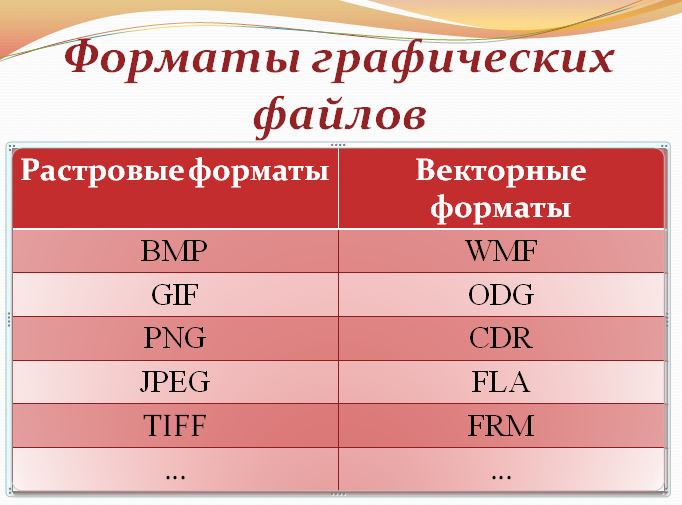 На скриншоте ниже видно, что спокойно читаются файлы Heic.
На скриншоте ниже видно, что спокойно читаются файлы Heic.
Сами лимиты отображаются вверху — 50 Action Left, т.е. 50 штук дано изначально. Лимиты тратятся на действий, например, если будете через эту программу сохранять фотографии в JPG.
Можно подключить свой Айфон и управлять медиа непосредственно на нем и переносить в компьютер. В общем простая программа и с задачей просмотра нужного формата изображений справляется на все 100%.
2. Просмотр Heic через любое «Облако»
Данный тип фотографий можно легко посмотреть, загрузив их в любое облако, например, Яндекс или Google Drive. В них фотки будут отображаться как положено. Пример из гугл диска:
Еще подойдет для этой цели удобный сервис «Google Фото», предназначенный для хранения всех фото с компьютера и со смартфонов (с возможностью автоматической автозагрузки). Причем в хорошем качестве там можно хранить и удобно группировать по альбомам сколько угодно изображения, вне зависимости от их веса и формата.
Heic — не исключение, его там тоже можно открывать. В общем подойдет любой удобное вам облачное хранилище.
3. Онлайн конвертация Heic в привычный JPG или другой формат
Если не устраивают варианты выше, то можно конвертировать Heic в удобный вам формат (обычно это JPG) прямо через интернет. Для этого есть несколько бесплатных ресурсов, среди которых отмечу:
- heic.online
- heictojpg.com
Оба справляются со своей задачей, но в 1-м можно конвертировать только в формат JPG, а во втором имеется выбор между JPG, BMP, PNG. Процедура элементарная:
- Перетаскиваем с компьютера файлы «хейк» в окно сайта для конвертации;
- Если есть параметры, то настраиваем формат выходного файла и, возможно, что-то еще.
- Ожидаем конвертации (один файл обрабатывается несколько секунд) и скачиваем готовые изображения в новом расширении.
Имейте ввиду, что часто при сохранении из heic в jpg размер конечного файла увеличивается.
4.
 Бесплатная конвертация Heic в JPG или PNG через бесплатную программу iMazing HEIC Converter
Бесплатная конвертация Heic в JPG или PNG через бесплатную программу iMazing HEIC ConverterЕще один классный способ конвертации файлов, который отнесу к рассмотренному выше 3-му способу. Это для тех, кого чем-либо не устраивают онлайн-сервисы, в то время как сам считаю, что ими пользоваться проще, чем ставить дополнительный софт на свой ПК 😊
Тем не менее есть полностью бесплатная программа iMazing HEIC Converter и через нее на раз-два можно преобразовать Heic фотки в JPG или PNG и потом уже без проблем открыть в системе.
Скачать программу можно с официального сайта, нажав «Загрузить на ПК».
Процесс установки очень простой, настраивать ничего не придется. Просто нажимаем «Next» (процесс виден на изображении ниже).
После запуска программы:
- Перенесите нужные фотографии в формате Heic в окно iMazing Converter;
- Внизу окна можете настроить формат (JPG или PNG), качество (рекомендую 100%, если не важен конечный вес файла) и нажимаем Convert.

- В открывшемся проводнике выберите папку, куда будут сохранены преобразованные картинки.
Вот и все, теперь фото сможете открыть в любом стандартном приложении 😊
5. Смена формата сохранения изображений на IPhone
Если в целом напрягает то, что айфон сохраняет изображения в формате HEIC и вы хотите чтобы было по старинке, то достаточно проделать следующее в смартфоне:
- Перейти в настройки;
- Выбрать «Камера»;
- Перейти в раздел «Форматы» и выбрать «Наиболее совместимый».
Учтите при этом, что heic — формат современный и в будущем может вытеснить JPG, поэтому, возможно, имеет смысл сразу привыкать к нему. Ведь он позволяет делать фото более высокого качества.
Основные выводы
Из вышесказанного можно подытожить следующее:
- Формат Heic на сегодняшний день (к моменту написания данной заметки) еще не завоевал популярность и потому многие, кто с ним сталкивается, не знают что делать с этими файлами heic, чем открыть на Windows.

- Проще всего с поддержкой таких файлов дела обстоят в Windows 10, потому что для нее достаточно скачать простое расширение и Heic будет просматриваться встроенной программой «Фотографии».
- На других версиях ОС Виндовс я рекомендовал бы пользоваться онлайн-конвертациями. По мне это даже проще чем программа CopyTrans, которая еще и ограничения имеет.
- Ну и не советую менять формат сохранения картинок на IPhone последних моделей, поскольку тем самым вы урезаете его возможности по созданию фотографий.
- Что же касается вопроса, чем открыть heic в Windows XP, то здесь я порекомендую только онлайн конвертеры, которые выше приводил в пример. Потому что большая часть софта даже не установится на уже давно неподдерживаемую XP.
На этом тему считаю завершенной. Если остались вопросы, как и чем открыть формат Heic, пишите в комментариях. Не стесняйтесь 😊 Ну и может будут предложения по данной заметке. Например, кто-то пользуется другими программами (рассматриваю только бесплатные) удобными и тогда почему бы не поделиться опытом в комментариях 🙂
33 расширения для Google Chrome, необходимых в работе интернет-маркетолога | Публикации
Работа интернет-маркетолога настолько сложна и разнообразна, что в ней просто не обойтись без помощи различных программулек и сервисов. Предлагаем вашему вниманию довольно обширный список суперполезных плагинов для Google Chrome
Предлагаем вашему вниманию довольно обширный список суперполезных плагинов для Google Chrome
Все они, перед тем как попасть в этот материал, прошли тщательное тестирование на наличие багов и удобство использования. Большей частью я пользуюсь сама. Надеюсь, данная информация будет для вас полезна.
1. FireShot
Позволяет делать скриншот области экрана, видимой части
экрана, а также всей страницы. После этого скриншот можно отредактировать:
обрезать, выделить важные моменты, «затуманить» ненужные, сделать подписи и пр.
Все нарисованные элементы можно двигать, изменять, удалять. Можно выбрать тип
шрифта, его размер, выравнивание по краям и середине. Можно изменять цвет
шрифта и фона рамки. Можно рамку вообще не использовать. В общем, у этой
программы просто куча настроек! Но самое главное ее преимущество в том, что
созданные скриншоты можно тут же заливать на хостинг.
Ни Awesome
Screenshot, ни какое-либо другое расширение с Fireshot просто не сравнится
(а уж поверьте, при подготовке этого материала их было просмотрено немало).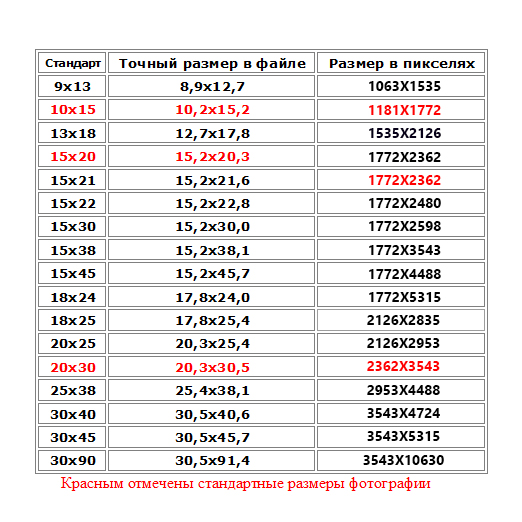
2. Imgur
Очень простое и полезное расширение для хостинга изображений. Чтобы залить файлы, достаточно перетащить их в окно браузера. Чтобы поделиться изображением, жмем “copy link” и отправляем ссылку своему товарищу. “Delete” – удалить фото. “Download” – скачать. “Meme” – сделать мем (из своей картинки или шаблона).
3. Colorzilla
С помощью Colorzilla можно пипеткой взять цвет из любой точки вашего браузера и определить его номер. Незаменимая вещь для дизайнеров.
4. What Font
Типичная ситуация – вам понравился шрифт на одном из сайтов, но вы не
знаете, как он называется. Лезть в коды и выискивать название слишком долго (а
многие и вообще не знают, как это делается). А с расширением What Font вам
потребуется на это всего пару секунд. Вы просто наводите курсор мыши на нужное
вам слово и получаете название шрифта. Работает и с латинскими, и с
кириллическими шрифтами.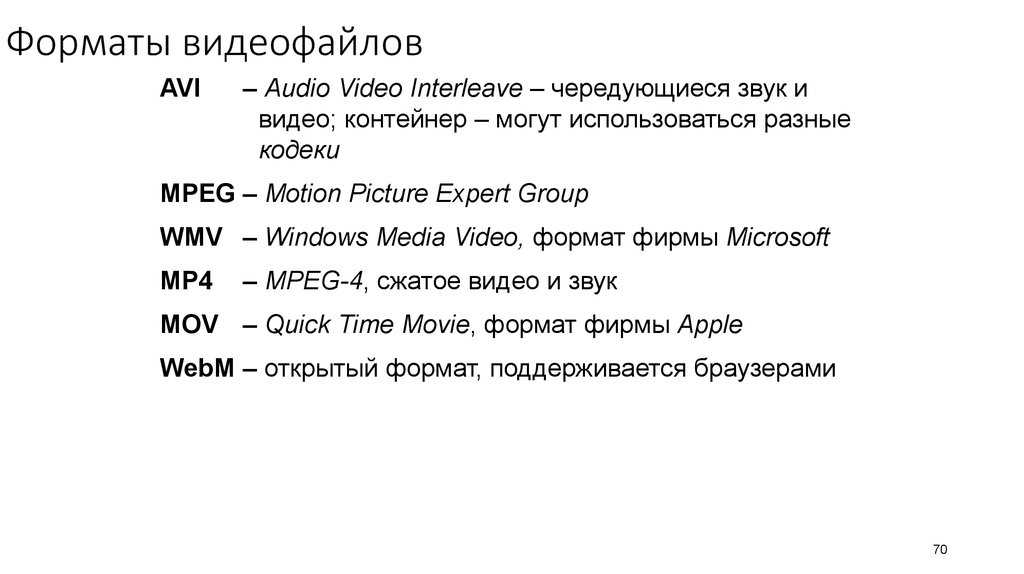
5. MeasureIt!
Простая линейка для измерения размеров любой выделенной области.
6. Search by Image
Если вы работаете в контент-маркетинге, то наверняка постоянно пользуетесь сервисом Google «Поиск по картинкам» (с помощью него можно искать похожие изображения, а также изображения большего размера). Порядок действий таков: сначала вы копируете ссылку картинки, затем заходите в Гугл Картинки, вставляете ссылку и нажимаете поиск. Не много ли лишних действий? С помощью расширения Search by Image вам потребуется всего два быстрых клика.
7. Resolution Test
С помощью Resolution Test вы можете посмотреть, как выглядит веб-страница на различных типах экранов. К стандартному набору разрешений можно добавить любые свои.
8. User-Agent Switcher
Позволяет проверить, как ваш сайт выглядит на разных типах платформ.
9. Google Dictionary
Самый быстрый способ перевести нужное слово на английский. Вы просто выделяете его и щелкаете на значок расширения. Очень удобно.
10. Evernote Web Clipper
Самое крутое расширение для сохранения статей, закладок, картинок и другого контента. Правда, чтобы его использовать, нужен аккаунт в Evernote. Вас еще нет в Evernote? Так чего же вы ждете? Срочно регистрируемся! Ведь не зря у этого сервиса столько поклонников.
11. Simple Adblock
Блокирует рекламу, поп-апы и даже ролики, которые проигрываются перед основным видео, на Youtube. Однозначно must-have, хотя бы просто ради последней функции.
12. Spell Checker for Chrome
Проверяет правильность написания. Не нужно открывать ворд и ждать, пока он загрузится.
13. Docs PDF/PowerPoint Viewer (by Google)
Позволяет открывать файлы в формате pdf, xls, doc и др.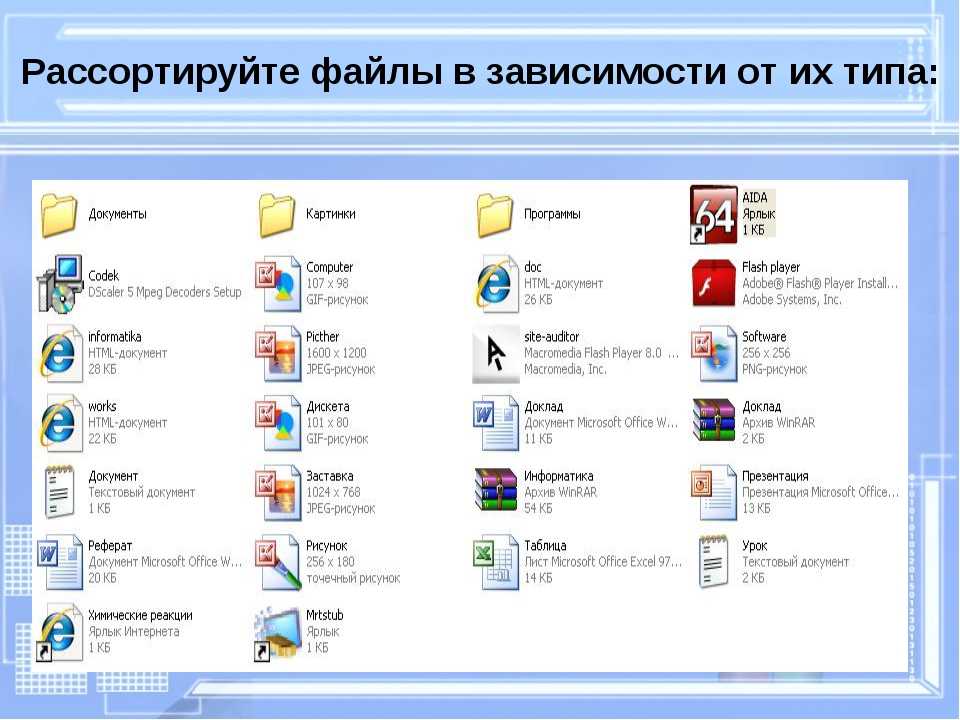 прямо в браузере.
Можно выбрать только те форматы, которые вам нужны. Также можно внести в
исключения сайты, на которых не будет распространяться действие расширения.
прямо в браузере.
Можно выбрать только те форматы, которые вам нужны. Также можно внести в
исключения сайты, на которых не будет распространяться действие расширения.
14. OneTab
C помощью расширения OneTab вы можете сэкономить 95% памяти браузера, а также избавиться от беспорядка на панели вкладок. Когда у вас открыто много страниц, вы просто нажимаете на его иконку и сворачиваете все вкладки в аккуратный список. Чтобы их развернуть, достаточно нажать на кнопку Restore it.
15. New Tabs Always Last
По умолчанию Chrome открывает новые вкладки сразу за текущей вкладкой. А с этим расширением они будут всегда открываться самыми последними с правого края.
16. Shareaholic
Часто бывает так, что натыкаешься на интересный материал,
хочешь его расшарить, но не получается – то сервис не работает, то нет кнопки
той социальной сети, которая вам нужна. Благодаря Shareaholic вы сможете всегда
и без проблем делиться понравившимся контентом. Сервис требует завести аккаунт
(можно за 2 секунды войти с помощью Facebook или Twitter, у вас же есть эти
аккаунты, правда?). В отличие от знаменитого
расширения Buffer,
предоставляет доступ ко всем известным и неизвестным соцсетям. В Буфере же –
бесплатно только 4 (Twitter, Facebook, LinkedIn, Google+). За остальные
придется платить.
Благодаря Shareaholic вы сможете всегда
и без проблем делиться понравившимся контентом. Сервис требует завести аккаунт
(можно за 2 секунды войти с помощью Facebook или Twitter, у вас же есть эти
аккаунты, правда?). В отличие от знаменитого
расширения Buffer,
предоставляет доступ ко всем известным и неизвестным соцсетям. В Буфере же –
бесплатно только 4 (Twitter, Facebook, LinkedIn, Google+). За остальные
придется платить.
17. goo.gl URL Shortener
Позволяет в один клик сокращать ссылки и отслеживать переходы по ним.
18. RiteTag
Помогает выбирать самые хорошие хэштеги, выделяя их разными
цветами. Зеленый – хороший хэштег. Синий – нормальный. Красный – слишком часто
используется. Если честно, так и не поняла, работает это расширение на русском
языке или нет, т.к. все вводимые мной хэштеги были «нормальными», включая даже
такие явно популярные слова как «любовь», «маркетинг» и «фото». Для зарубежных
пользователей или тех, кто продвигается в буржунете, подойдет отлично.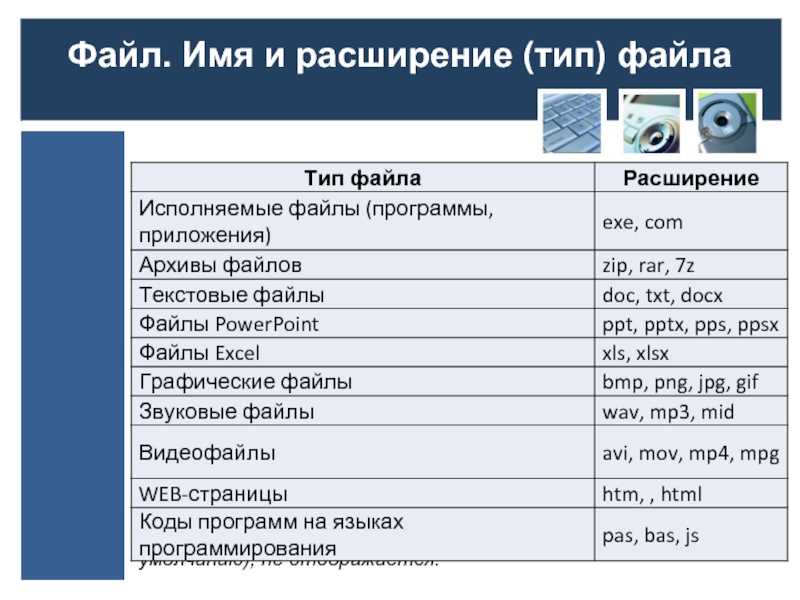
19. Signals by HubSpot
Позволяет отслеживать «судьбу» имейлов. Открыл ли адресат ваше письмо? Прочитал? Кликнул по ссылке? Все это можно узнать с помощью данного расширения. Единственный минус плагина – работает только с почтой gmail.
20. Dualless
Разделяет ваш монитор на две части. Размер окон настраивается.
21. EXIF Viewer
Предоставляет доступ к данным EXIF картинок (модель фотоаппарата, выдержка, использование вспышки, размер матрицы и т.д.).
22. Print Friendly & PDF
Удаляет рекламу, меню навигации и весь остальной мусор перед печатью веб-страницы. Также позволяет отредактировать документ и сохранить его в формате pdf.
23. Timestats
Позволяет определить, на каких сайтах вы проводите больше всего времени.
Очень подробная и отрезвляющая статистика.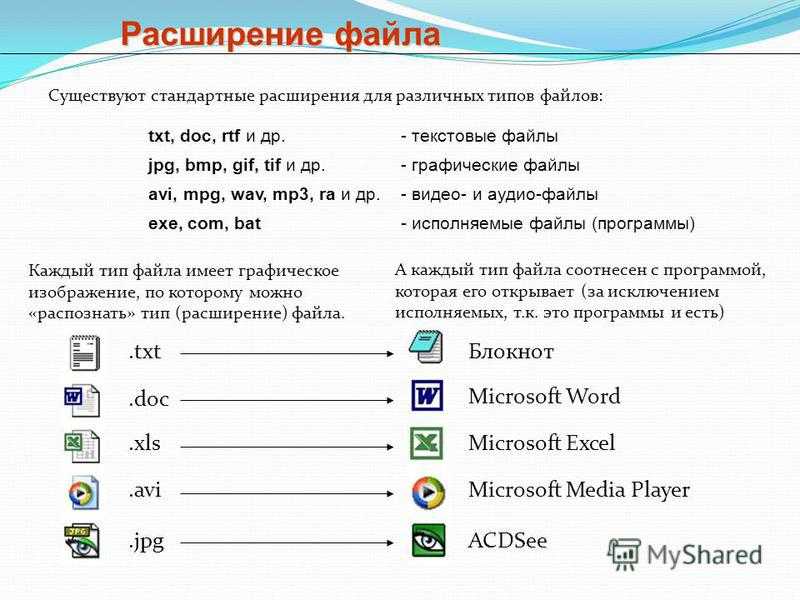
24. Block site
Когда вы поймете, какие сайты являются вашими главными тайм-киллерами, вам, вероятно, захочется как-то уменьшить свое время пребывания на них. А поскольку зависимость уже достаточно сильна, без посторонней помощи вы вряд ли сможете справиться. Решение этой проблемы – расширение Block site. С помощью него можно либо полностью заблокировать сайт, либо указать время, когда он должен быть заблокирован (например, в рабочее – с 9 до 18). Тогда у вас точно не будет соблазна полазить по страничкам Контакта.
25. Simple Time Track
Очень простое расширение. Позволяет добавлять задачи и отслеживать время их выполнения. Работает в фоновом режиме.
26. RoboForm Lite
Бережно хранит ваши пароли. Требует регистрации.
27. Статистика сайтов от LiveInternet.ru
Позволяет посмотреть подробную статистику по liveinternet на любом сайте,
где тот установлен.
28. Yandex Wordstat Helper
Для тех, кто не готов платить за Key Collector. Какая-никакая, а помощь.
29. RDS bar
Расширение для быстрого анализа основных SEO-показателей: ТИЦ, PR, Alexa Rank, входящие ссылки и т.д.
30. NoFollow
Находит и выделяет красной рамкой тег no-follow и метатег no-index.
31. Wappalyzer
Расширение, которое показывает, какие веб-технологии использовались при разработки того или иного сайта. Показывает CMS, установленные счетчики, язык программирования и т.д.
32. Domain Details
Показывает информацию о сайте и сервере. Будет полезно тем, кто только планирует разработать свой собственный сайт.
33. Extensity
Расширение для управления расширениями (простите за тавтологию).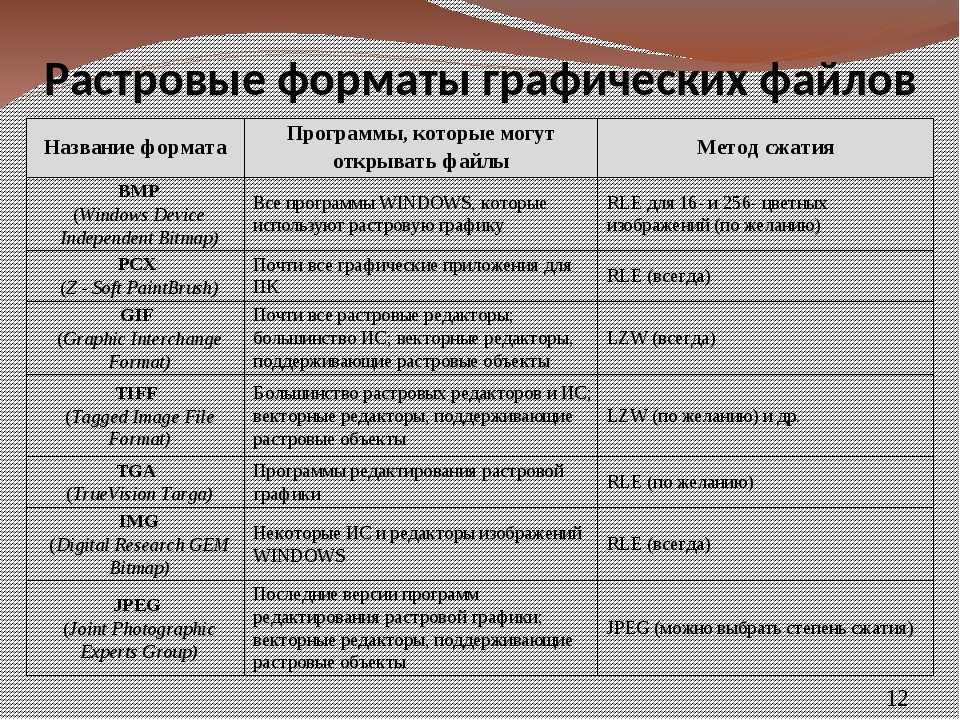 Одним
кликом включает и выключает плагины. Думаю, после прочтения этой статьи оно вам
точно понадобится.
Одним
кликом включает и выключает плагины. Думаю, после прочтения этой статьи оно вам
точно понадобится.
Как сделать чтоб фото и картинки открывались нужной мне программой на компьютере или ноутбуке с Виндовс.
Автор:Alex
03-01-2022
05
час. 36
мин.
Сообщение:
на моих фото и видео стоят заглушки. я попытался сделать по вашим советам, но ничего не получилось. только изминилась картинка заглушек. теперь вообще непонятно что надо делать
Автор:Galina Stiskin
30-08-2021
20
час. 27
мин.
Сообщение:
Спасибо.
Подсказали, все исправила.
Очень довольна толковым советом.
Автор:Галина
16-08-2021
21
час. 56
мин.
Сообщение:
Спасибо большое, открывались фото и гифки разными приложениями, не всегда корректно. Надоело каждый раз кликать «Открыть с помощью». Теперь все быстро и просто решилось.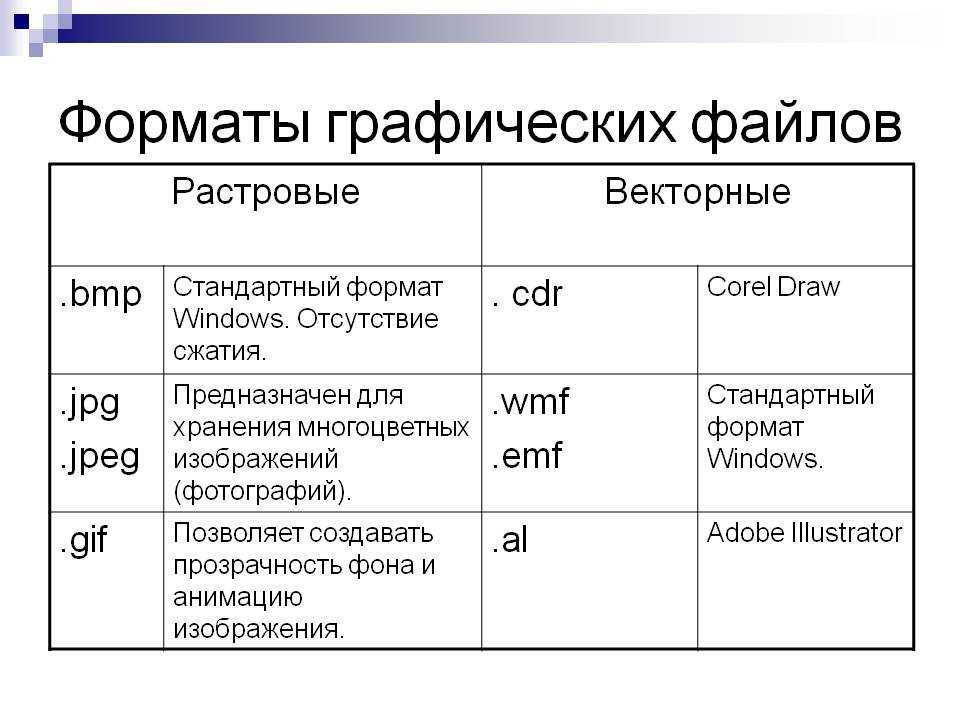
Автор:Гордон
04-07-2021
11
час. 43
мин.
Сообщение:
Спасибо
Автор:Елена
08-06-2021
07
час. 10
мин.
Сообщение:
Спасибо за ёмкую и нужную информацию, очень помогли!
Автор:Ольга
10-01-2021
23
час. 51
мин.
Сообщение:
Спасибо большое, все получилось!!
Автор:Александра
27-10-2020
20
час. 38
мин.
Сообщение:
Спасибо большое! Был какой-то pixillion,думала вирус,а оказался просто втроенной программой в виндовс. Переделала на обычный проигрыватель фотографий.
Автор:Nur
30-03-2020
08
час. 30
мин.
Сообщение:
Спасибо! очень помогли!!!
Автор:Ирина
17-12-2019
15
час. 01
мин.
Сообщение:
Спасибо, все очень просто, все получилось!
Автор:Ильяс
13-10-2019
23
час. 04
мин.
04
мин.
Сообщение:
Круто! Не знал что так можно на компьютере указывать с какой программы открывать картинки, фотографии и другие похожие файлы.
Автор:Людмила
19-09-2019
15
час. 02
мин.
Сообщение:
Большое спасибо
Автор:ВИГ
14-08-2019
16
час. 19
мин.
Сообщение:
Помогло быстро исправить ситуац. Спасибочки
Автор:Элп
27-07-2019
09
час. 09
мин.
Сообщение:
Спасибо
Автор:АРТУР
27-05-2019
17
час. 10
мин.
Сообщение:
огромное спасибо
Автор:Александр
26-03-2019
07
час. 09
мин.
Сообщение:
ПОМОГЛО, ФОТО-СВОЙСТВА -ИЗМЕНИТЬ ПО УМОЛЧАНИЮ ВЫСТАВИТЬ ПРОГРАММУ С КОТОРОЙ БУДУТ ОТКРЫВАТЬСЯ ФОТО. СПАСИБО САЙТУ
СПАСИБО САЙТУ
Автор:Юлия
22-03-2019
17
час. 25
мин.
Сообщение:
Спасибо Вам огромное!!! Очень помогли этой статьёй!
Автор:Ирина
25-12-2018
20
час. 53
мин.
Сообщение:
СПАСИБО
Автор:ирина
26-07-2018
14
час. 23
мин.
Сообщение:
спасибо за помощь.
Автор:Карина
17-05-2018
11
час. 55
мин.
Сообщение:
спасибо за помощь!! теперь стало просто…
Автор:Сергей
26-04-2018
19
час. 05
мин.
Сообщение:
Спасибо. Статья помогла!
Автор:Ольга
19-02-2018
14
час. 37
мин.
Сообщение:
Благодарю огромное за статью. Несколько месяцев «мучилась» с открытием картинок и фото, видимо когда-то открыли с помощью программы Adobe Reider, вот после этого все и началось.. Сегодня следуя вашим рекомендациям облегчила себе жизнь!!! УРА!!
Несколько месяцев «мучилась» с открытием картинок и фото, видимо когда-то открыли с помощью программы Adobe Reider, вот после этого все и началось.. Сегодня следуя вашим рекомендациям облегчила себе жизнь!!! УРА!!
Автор:Юлия
01-08-2017
23
час. 42
мин.
Сообщение:
Огромное спасибо, всё получилось.
Автор:Регина
28-07-2017
11
час. 02
мин.
Сообщение:
спасибо! все получилось!
Автор:Самар
25-05-2017
23
час. 12
мин.
Сообщение:
Спасибо большое! Так как всегда в таких случаях пользовался первым способом, я его знал, но в посл время от него результат был лишь «разовый». В итоге помог второй способ.
Автор:Ольга
04-01-2017
19
час. 37
мин.
Сообщение:
спасибо! Скрины действительно были не нужны. Второй способ мне помог поменять программу автоматического открытия просмотра фото на родительском ноуте.Ещё раз,СПАСИБО!!!
Второй способ мне помог поменять программу автоматического открытия просмотра фото на родительском ноуте.Ещё раз,СПАСИБО!!!
Автор:Мухаммат
08-08-2016
13
час. 45
мин.
Сообщение:
Спасибо большое, эта статья очень помогла
Автор:Сергей
15-05-2016
20
час. 44
мин.
Сообщение:
Здравствуйте.К большому сожалению, попробовав оба способа убедился, что мой ноут не желает открывать автоматом фото той программой, которую я ему пытаюсь предложить.Каким бы способом я не назначал ему Mikrosoft Office Picture Manager он упорно открывает после установки галочки на нужную мне -лишь с помощью Просмотр фотографий Windows.Хотя при нажатии ок после выбора программы происходит обновление всех значков на экране.Т.е. команда на смену прожки проходит.
Автор:Наталья
19-04-2016
07
час. 54
мин.
54
мин.
Сообщение:
Спасибо!
Редактирование с помощью сторонних приложений и расширений в программе «Фото»
Узнайте, как редактировать фотографии и видео с помощью сторонних расширений в программе «Фото» для iOS и macOS. И узнайте, как приложение «Фото» и сторонние приложения взаимодействуют на вашем Mac.
-
iPhone или iPad
-
Mac
Сторонние приложения и расширения расширяют возможности редактирования в Фото для iOS и macOS. Вы можете применять изменения из нескольких приложений и расширений к одной фотографии или использовать любую комбинацию приложений и расширений, а также инструменты редактирования, встроенные в Фото.
Используйте сторонние расширения на iPhone, iPad или iPod touch
Узнайте, как находить приложения с расширениями для фотографий для вашего устройства iOS, использовать их для редактирования фотографий и установки избранных расширений.
Установка приложений iOS с расширениями
Используйте App Store на своем устройстве, чтобы найти и установить приложения, позволяющие полностью редактировать фотографии или включать расширения для фотографий.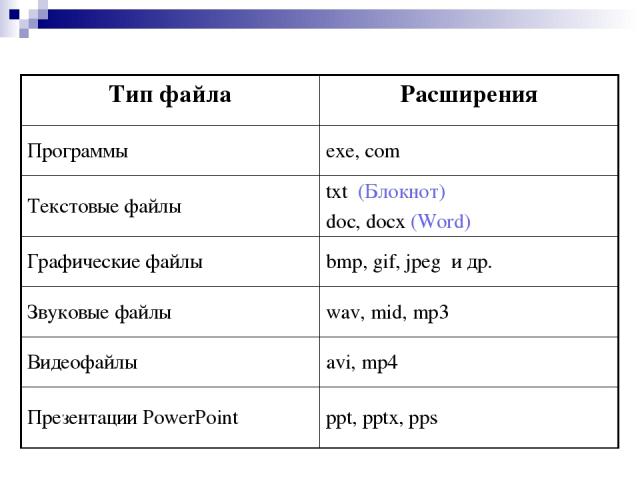 Приложения, которые включают расширения «Фотографии», часто указывают это в своих описаниях; ищите такие термины, как «Расширение фотографий», чтобы изучить больше приложений.
Приложения, которые включают расширения «Фотографии», часто указывают это в своих описаниях; ищите такие термины, как «Расширение фотографий», чтобы изучить больше приложений.
Вы также можете выбрать одно из приложений, перечисленных в разделе Редактировать изображения быстрее с помощью расширений для фотографий в App Store.
Редактирование фотографий с расширениями на устройстве iOS
- Откройте приложение «Фотографии», затем коснитесь фотографии.
- Нажмите «Изменить», затем нажмите кнопку «Еще».
- Выберите приложение из появившегося меню.
- Отредактируйте фотографию с помощью инструментов расширения.
- Если вы удовлетворены внесенными изменениями, нажмите «Готово». Вы можете выбрать другое расширение, чтобы применить больше правок к фотографии, или использовать любой из инструментов редактирования, встроенных в Фото.
- Если вы закончили все правки, нажмите «Готово», чтобы выйти из режима редактирования.

Добавление расширений в избранное и изменение порядка на устройстве iOS
Если у вас есть несколько приложений, включающих расширения для фотографий, вы можете добавить их в избранное и изменить порядок их отображения на iPhone, iPad или iPod touch.
- Откройте приложение «Фотографии», затем коснитесь фотографии.
- Нажмите Изменить, а затем нажмите кнопку «Еще» .
- В появившемся меню проведите пальцем влево, пока не увидите кнопку «Дополнительно», а затем коснитесь ее.
- В появившемся списке приложений с расширениями «Фото» нажмите «Изменить», затем нажмите кнопку «Вставить» , чтобы добавить приложение в избранное. Чтобы изменить порядок избранных расширений, нажмите и удерживайте кнопку «Изменить порядок» , затем перетащите вверх или вниз, чтобы изменить порядок. Когда вы закончите, нажмите «Готово».
Используйте сторонние расширения на вашем Mac
Узнайте, как находить приложения с расширениями для фотографий для вашего Mac, использовать их для редактирования фотографий, а также включать или отключать расширения.
Установка приложений Mac, которые позволяют редактировать или предлагать расширения
Фото для macOS упрощает поиск сторонних приложений:
- Дважды нажмите фотографию в библиотеке, чтобы открыть ее в одном представлении, затем нажмите «Изменить».
- Нажмите кнопку «Еще» и выберите «App Store».
В Mac App Store открывается набор сторонних приложений для редактирования фотографий, совместимых с Фото.
Вы также можете выбрать одно из приложений, перечисленных в разделе «Расширения для быстрого редактирования фотографий» в App Store.
Редактируйте фотографии с расширениями на вашем Mac
- Дважды щелкните фотографию в библиотеке, чтобы открыть ее в одиночном представлении, затем нажмите «Редактировать».
- Нажмите кнопку «Еще».
- Выберите приложение из появившегося меню.
- Отредактируйте фотографию с помощью появившихся инструментов расширения.
- Если вы удовлетворены внесенными изменениями, щелкните Сохранить изменения.
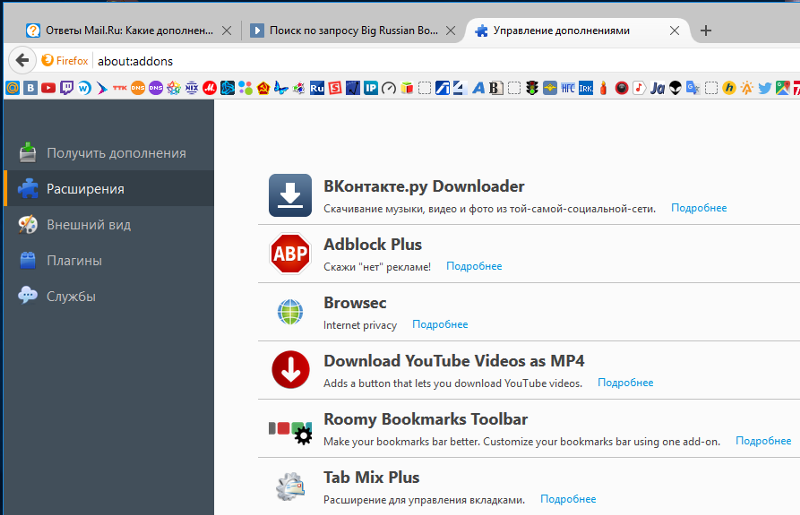 Вы можете выбрать другое расширение, чтобы применить больше правок к фотографии, или использовать любой из инструментов редактирования, встроенных в Фото.
Вы можете выбрать другое расширение, чтобы применить больше правок к фотографии, или использовать любой из инструментов редактирования, встроенных в Фото. - Если вы закончили все правки, нажмите «Готово», чтобы выйти из режима редактирования.
Включение или отключение расширений на вашем Mac
Если вы хотите изменить, какие расширения отображаются в Фото, вы можете включить или отключить расширения:
- Выберите меню Apple > «Системные настройки», затем нажмите «Расширения».
- Нажмите «Редактирование фотографий» на левой боковой панели. Появятся ваши приложения, которые включают расширения Фото.
- Включите расширения, которые вы хотите использовать в Фото. Вы также можете перетаскивать их вверх или вниз, чтобы настроить порядок их отображения в Фото. Если вы не хотите, чтобы расширение отображалось в Фото, убедитесь, что флажок приложения не установлен.
Редактирование фотографий в сторонних приложениях на Mac
С помощью программы «Фото» для macOS High Sierra и более поздних версий вы можете отправлять фотографии в большинство сторонних приложений для обработки фотографий для редактирования, а затем сохранять изменения прямо в своей библиотеке.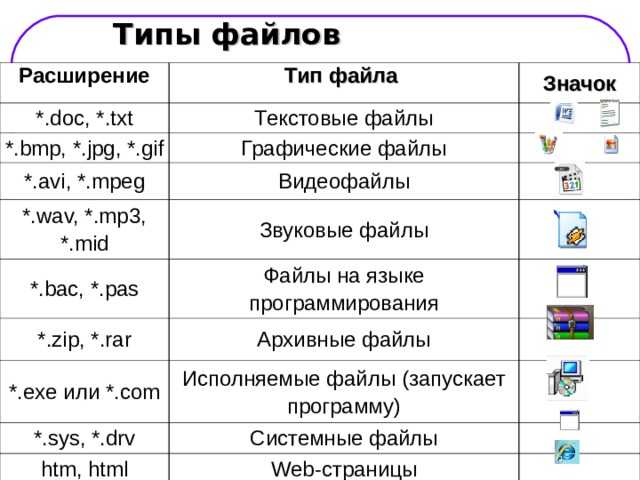
- Щелкните фотографию, удерживая клавишу Control, и выберите «Редактировать с помощью» в контекстном меню. Затем выберите из списка сторонних приложений для редактирования на вашем Mac. Вы также можете щелкнуть фотографию, а затем выбрать «Изображение» > «Редактировать с помощью» в строке меню.
- Фотография открывается в выбранном вами стороннем приложении. Внесите свои изменения, а затем сохраните.
Если приложение сохраняет фотографии в нестандартном формате, найдите вариант сохранения в формате JPEG или другом формате, который поддерживает Фото.
Отредактированная фотография автоматически появляется в Фото.
Подробнее
- Когда вы редактируете фотографию с помощью сторонних расширений или встроенных инструментов, предлагаемых программой «Фото», вы всегда можете начать с исходной фотографии. Откройте фотографию в режиме редактирования, затем нажмите «Вернуть к исходному» на Mac или нажмите «Вернуть», если вы используете устройство iOS.

- Если вы используете Фото iCloud, помните, что ваши фотографии будут упорядочены и обновлены везде, где вы используете один и тот же Apple ID. Таким образом, любые изменения, которые вы делаете на одном устройстве, отображаются и на других ваших устройствах.
Информация о продуктах, не производимых Apple, или о независимых веб-сайтах, не контролируемых и не тестируемых Apple, предоставляется без рекомендации или одобрения. Apple не несет ответственности за выбор, работу или использование сторонних веб-сайтов или продуктов. Apple не делает никаких заявлений относительно точности или надежности сторонних веб-сайтов. Свяжитесь с продавцом для получения дополнительной информации.
Дата публикации:
Как найти лучшие расширения Mac Photo
Как найти лучшие расширения Mac Photo
Большинство людей, которые использовали приложение MacOS Photos, знают, что оно содержит основные инструменты редактирования. Хотя эти инструменты удобны для пользователя, они не позволяют выполнять расширенное редактирование.
Хотя эти инструменты удобны для пользователя, они не позволяют выполнять расширенное редактирование.
Хорошая новость заключается в том, что приложение Mac Photos поддерживает плагины, а это означает, что оно может стать гораздо более мощным инструментом при добавлении расширений от сторонних разработчиков программного обеспечения, поскольку эти расширения могут значительно расширить функциональность приложения.
Но какие расширения подходят именно вам? Вот наш лучший выбор лучших расширений Mac Photo, которые помогут вам повысить мощность приложения MacOS Photos.
Фотографии Mimeo
Доступно бесплатно
Mimeo Photos — одно из самых мощных и универсальных расширений для приложения Mac Photos. Mimeo Photos позволяет создавать красивые единственные в своем роде предметы из ваших фотографий, в том числе фотокниги, открытки, декор для стен и календари, а также распечатки — и все это прямо в приложении Mac Photos. Продукты Mimeo Photo отличаются исключительным качеством, и они были первоначальным поставщиком Apple для печати фотографий.
Это означает, что вы можете использовать все оригинальные темы и размеры продуктов Apple Photos вместе с улучшенными функциями дизайна и новыми продуктами, что позволит вам редактировать свои фотографии в уникальном проекте.
Mimeo Photos также расширяет приложение MacOS Photos; он включает в себя набор мощных инструментов редактирования и фильтров. Расширение предлагает бесшовную интеграцию и простой в использовании интерфейс с полезными подсказками, которые помогут вам создать фантастический проект из ваших фотографий.
Загрузите фотографии Mimeo и начните создавать уникальные продукты с вашими фотографиями.
Пиксельматор
Pixelmator — одно из лучших расширений Mac Photo, потому что оно предлагает многие из тех же мощных функций, которые вы обычно найдете в Adobe Photoshop, включая кисти, слои, фильтры и эффекты. Вы также можете использовать инструменты выделения, чтобы применить свои изменения к выбранным областям вашей фотографии, а инструмент заливки с учетом содержимого поможет вам автоматически удалить ненужные элементы.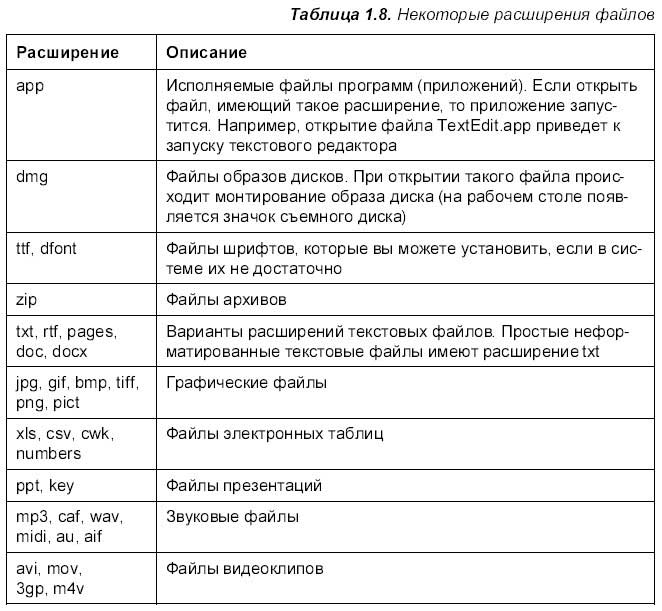
Вы можете получить доступ ко всем мощным функциям Pixelmator прямо из приложения MacOS Photos, превратив его в полнофункциональный редактор изображений на основе слоев, который может конкурировать с профессиональным программным обеспечением для редактирования фотографий.
Набор для творчества Skylum
Набор для творчества Skylum — это набор из 6 расширений, которые добавляют впечатляющие функции в приложение Mac Photos. Люкс состоит из:
- Noiseless помогает удалить шум с ваших фотографий с помощью автоматических настроек от самых легких до экстремальных.
- Tonality — это удивительное расширение для черно-белой фотографии, предлагающее потрясающие преобразования и возможность вносить множество корректировок.
- Snapheal — это быстрое и простое расширение Apple для фотографий, которое помогает вам волшебным образом удалять людей, тени, объекты и другие ненужные элементы с фотографий.
- Интенсификация позволяет выявить скрытые детали на фотографиях, помогая вам отразить на фотографии то, что вы видели, когда ее делали.
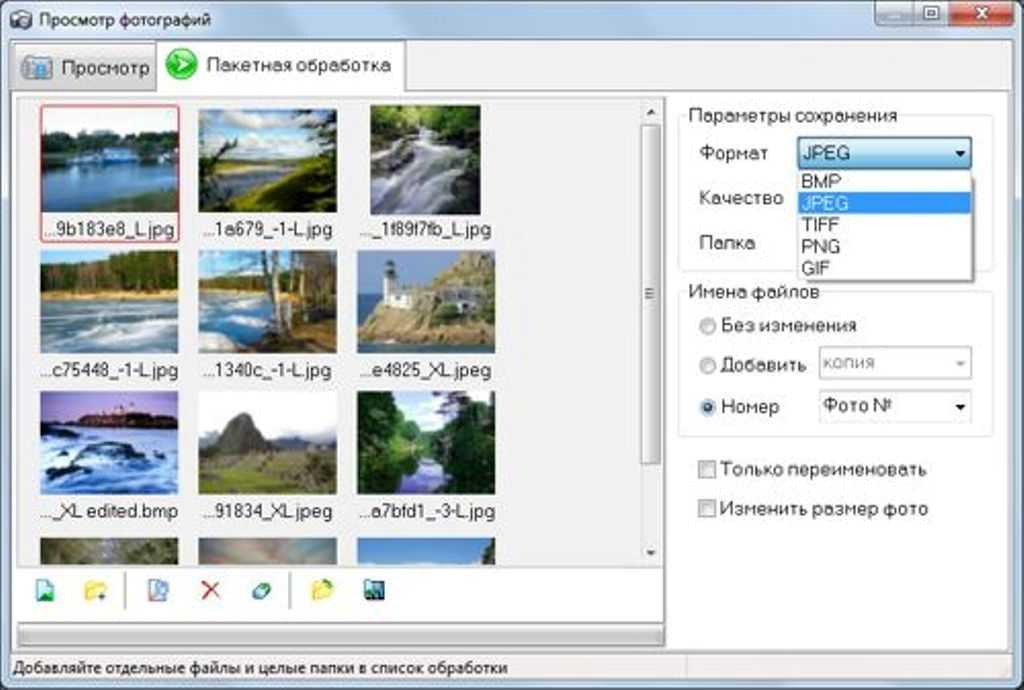
- FX Photo Studio позволяет применять более 200 различных фильтров и эффектов к вашим фотографиям.
- Focus позволяет вам использовать профессиональные эффекты объектива на ваших фотографиях, гарантируя, что вы выделите самый важный объект на фотографии.
Фоторедактор Polarr
Polarr — одно из лучших расширений для фотографий Mac для тех, кто хочет что-то похожее на Adobe Lightroom. Polarr содержит большой выбор инструментов для настройки и обработки изображений, а также большой выбор редактируемых фильтров. Polarr позволяет использовать одни и те же фильтры для нескольких изображений одновременно, а также поддерживает слои, маски и ряд режимов наложения.
Хотите быстро подправить и улучшить свои фотографии? Затем функция «умного улучшения» Polarr проанализирует ваше изображение и применит для вас рекомендуемые настройки. Polarr можно использовать как отдельное приложение (которое поддерживает неразрушающее редактирование) или как расширение, которое переносит все его инструменты прямо в приложение Mac Photos.
Photoscape X
Photoscape X — мощное фоторасширение для Apple Photos. Photoscape X содержит более 1000 инструментов и эффектов, в том числе множество передовых инструментов редактирования, которые вы ожидаете от профессионального программного обеспечения. Расширение также предлагает полезные функции, такие как выпрямление, чтобы волшебным образом выпрямить ваши изображения, и обрезку перспективы, которая позволяет создавать отличные эффекты.
Функция «вырезания» Photocopy X позволяет легко удалять фон из изображений, а расширение также дает вам возможность открывать изображение в основном приложении Photoscape X, позволяя вам использовать дополнительные функции, включая создание анимированных GIF-файлов, коллажей. и пакетное редактирование.
Люминар Нео
Luminar Neo — одно из лучших расширений Mac Photos, основанное на передовых технологиях искусственного интеллекта. Это позволяет упростить сложные задачи редактирования фотографий, делая их быстрыми и приятными. Например, вы можете использовать мощный ИИ для мгновенного повторного освещения сцены, замены неба, удаления надоедливых объектов или улучшения ваших портретов.
Например, вы можете использовать мощный ИИ для мгновенного повторного освещения сцены, замены неба, удаления надоедливых объектов или улучшения ваших портретов.
В дополнение к волшебству искусственного интеллекта Luminar Neo также предоставляет вам большой выбор инструментов редактирования, включая расширенную коррекцию цвета, редактируемые пресеты и фильтры. Все это в совокупности дает вам возможности профессионального программного обеспечения для редактирования изображений прямо в приложении Mac Photos.
Используя некоторые из вышеперечисленных расширений Mac Photos, вы можете превратить приложение «Фотографии» из скучного инструмента редактирования в мощную платформу для редактирования, создания проектов, печати фотографий и многого другого. Начните с загрузки Mimeo Photos уже сегодня.
Используйте расширения Photos для мощного редактора на вашем Mac
После
До
Оригинал
Естественный
творческий
Luminar Flex
Самый продвинутый плагин для редактирования фотографий для Mac.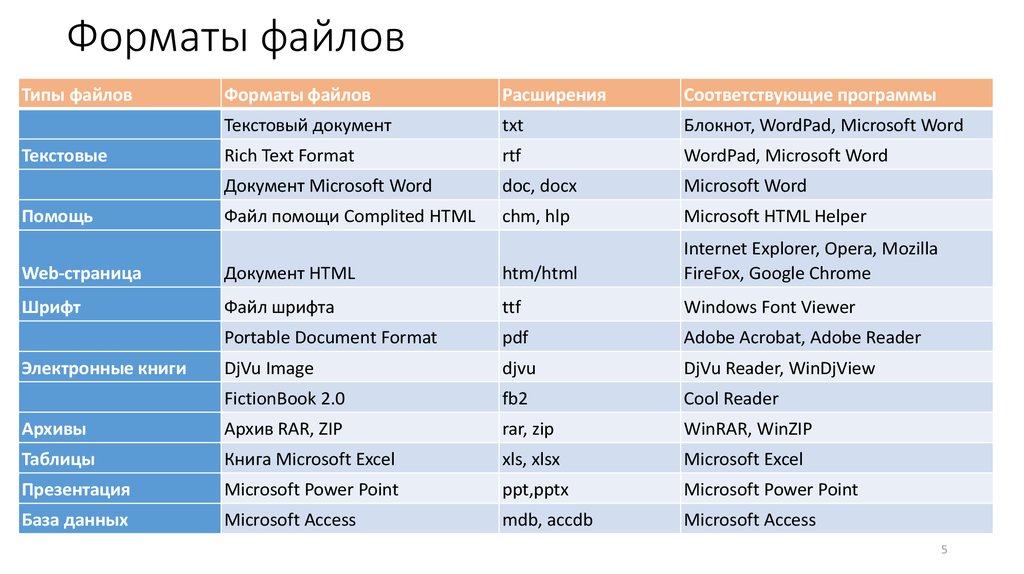
Одна из лучших особенностей расширений для фотографий заключается в том, что они позволяют вам делать еще больше с приложением, которое вы уже любите.
Luminar Flex — это многофункциональное расширение для Lightroom, Photoshop и Apple Photos. Нужен ли вам мощный конвертер RAW или вы хотите заменить фон с помощью слоев и режимов наложения, Luminar Flex поможет вам.
Этот плагин добавляет множество функций во встроенный редактор изображений Apple, включая расширенную коррекцию цвета, Looks в один клик и профессиональные инструменты ретуширования.
НОВЫЙ Люминар Флекс
Чего ты ждешь? Создайте потрясающий образ уже сегодня
Попробуйте бесплатно
Купить сейчас
+ эксклюзивная СКИДКА 300 долларов США на многодневные (3+ дня) фототуры по Исландии
Aurora HDR ’19
Ваши изображения — усиленные, яркие, захватывающие.
Говоря о дополнительных функциях, Aurora HDR — одно из тех расширений для фотографий, которое открывает совершенно новое измерение в приложении.
Aurora HDR — это высокотехнологичный редактор HDR с превосходными отзывами, который известен своими отличными результатами и способностью быстро отображать изображения. Он поставляется с функциями для создания и редактирования HDR-фотографий, от быстрых предустановок до ручного управления, которые позволяют легко придать вашим изображениям уникальный вид.
НОВЫЙ Аврора HDR 2019
Воспользуйтесь возможностью создавать эпические HDR-изображения
Попробуйте бесплатно
Купить сейчас
+ эксклюзивная СКИДКА 300 долларов США на многодневные (3+ дня) фототуры по Исландии
Фотолемур
Отличные фотографии с помощью искусственного интеллекта.
Немногие расширения Photos могут сравниться с Photolemur, когда речь идет об автоматической обработке и улучшении изображений.
Photolemur анализирует изображения, выявляет их слабые места и вносит коррективы самостоятельно благодаря своим мощным и продвинутым алгоритмам. Если вы ищете расширение для фотографий, которое позволяет редактировать быстро и без усилий, то это то, что вам нужно.
ФОТОЛЕМУР
Нет опыта редактирования фотографий? Без проблем
Попробуйте бесплатно
Купить сейчас
Бефанки
BeFunky — это расширение для пользователей Mac, которые хотят, чтобы лица людей лучше выглядели на их фотографиях.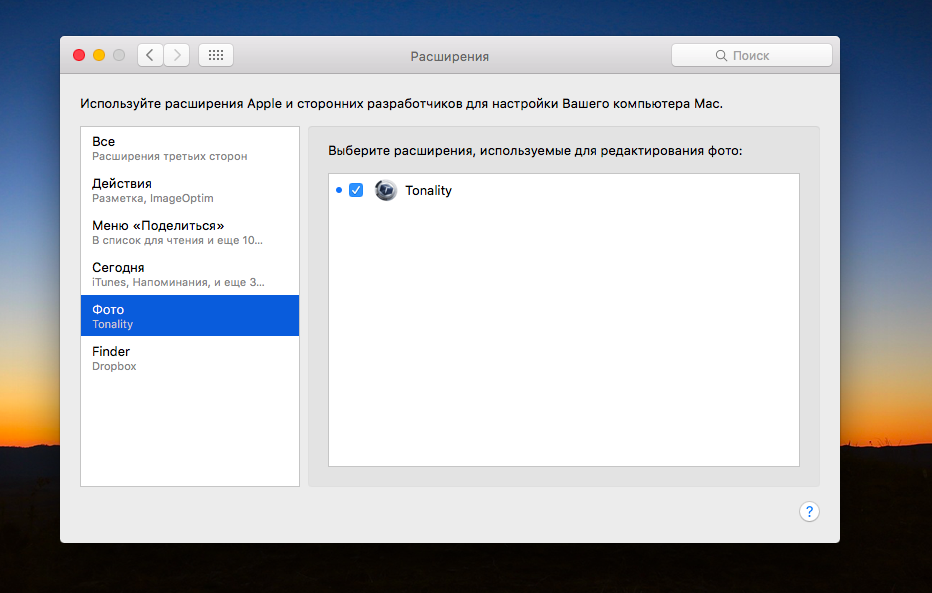 Он поставляется с инструментами настройки, такими как «Сглаживание кожи» и «Отбеливание зубов», которые редактируют определенные аспекты портрета, чтобы сделать их более привлекательными. Эти эффекты можно применить вручную к областям по вашему выбору или вы можете использовать инструмент «Автоматическое исправление», если вам не хочется выполнять эту работу.
Он поставляется с инструментами настройки, такими как «Сглаживание кожи» и «Отбеливание зубов», которые редактируют определенные аспекты портрета, чтобы сделать их более привлекательными. Эти эффекты можно применить вручную к областям по вашему выбору или вы можете использовать инструмент «Автоматическое исправление», если вам не хочется выполнять эту работу.
Родственное фото
Расширения, такие как Affinity Photo, являются причиной того, что у Photos есть такой большой потенциал для роста. Affinity Photo — это полноценный фоторедактор сам по себе, а его плагин для фотографий добавляет полезные инструменты, такие как осветление и затемнение, удаление эффекта красных глаз, исправление и клонирование. С помощью этого плагина вы можете использовать приложение «Фотографии» практически для всего редактирования.
Пиксельматор
Расширений для фотографий, которые позволяют искажать изображения, пруд пруди, но есть также несколько расширений для фотографий, которые поднимают такие эффекты на продвинутый уровень.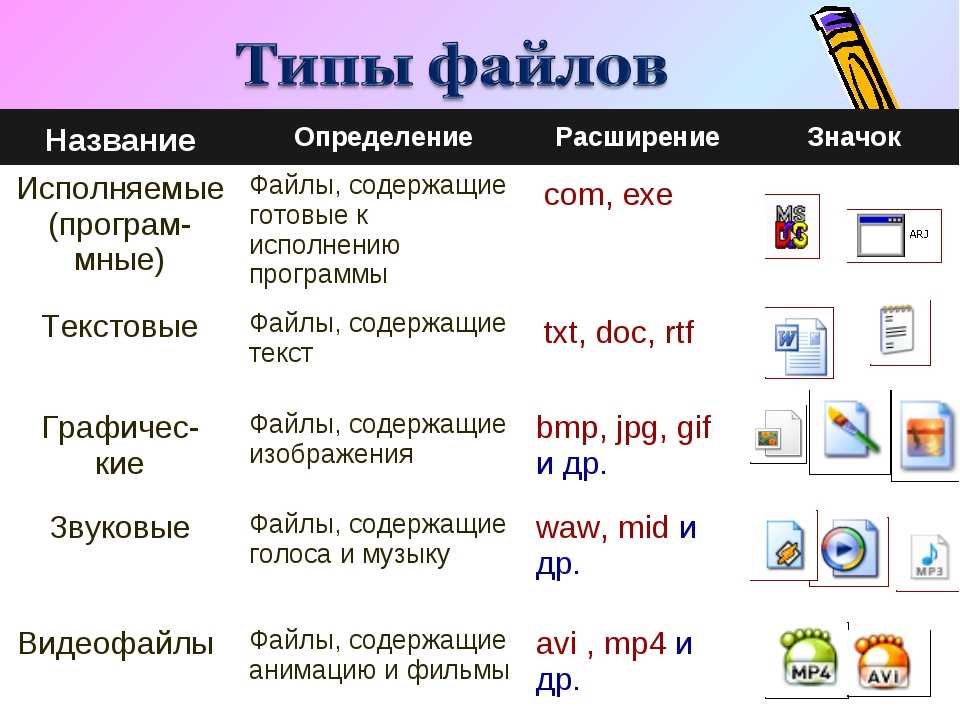 Пиксельматор — один из них. Он поставляется с эффектами Bump, Distort, Pinch, Twirl и Warp, которые можно добавить к вашим изображениям с помощью кистей, чтобы придать им совершенно другой вид.
Пиксельматор — один из них. Он поставляется с эффектами Bump, Distort, Pinch, Twirl и Warp, которые можно добавить к вашим изображениям с помощью кистей, чтобы придать им совершенно другой вид.
DxO OpticsPro
Это одно из многих расширений для фотографий, которое фокусируется на редактировании файлов изображений RAW в фотографиях. Хотя фотографии по умолчанию совместимы с файлами RAW, они не содержат слишком много параметров для их редактирования. Вот где на помощь приходит DxO OpticsPro. Он позволяет пользователям автоматически регулировать баланс белого и экспозицию своих изображений. Все, что вам нужно сделать с этим расширением для улучшения фотографий, — это нажать кнопку, и оно позаботится обо всем остальном.
Внешние редакторы
Расширения Apple Photos, такие как внешние редакторы, полезны для тех, кто любит переключаться между редакторами на своем Mac. Цель этого плагина проста. Это позволяет вам редактировать любое изображение, которое у вас есть в вашей библиотеке фотографий, в любом другом фоторедакторе, который есть на вашем компьютере. Это упрощает такие шаги, как преобразование файла RAW в JPEG с помощью вашего любимого конвертера RAW перед его дальнейшим редактированием в программе «Фото».
Это позволяет вам редактировать любое изображение, которое у вас есть в вашей библиотеке фотографий, в любом другом фоторедакторе, который есть на вашем компьютере. Это упрощает такие шаги, как преобразование файла RAW в JPEG с помощью вашего любимого конвертера RAW перед его дальнейшим редактированием в программе «Фото».
ON1 Фото RAW
И последнее, но не менее важное в нашем списке расширений для фотографий — ON1 Photo RAW. Это расширение для фотографий предназначено для тех, кто серьезно относится к фотографии в формате RAW. ON1 — это функциональный и хорошо известный редактор RAW, и его возможность использовать в качестве расширения для фотографий расширяет его возможности. Однако вам придется купить полную версию программного обеспечения, чтобы иметь возможность использовать его с фотографиями.
Расширения Mac Photos — отличный способ расширить общие возможности программы Photos. Существует большое количество расширений Photos для систем Mac, которые вы можете найти в Интернете, но это одни из лучших расширений Photos, если вы не хотите начинать использовать автономный сторонний редактор изображений.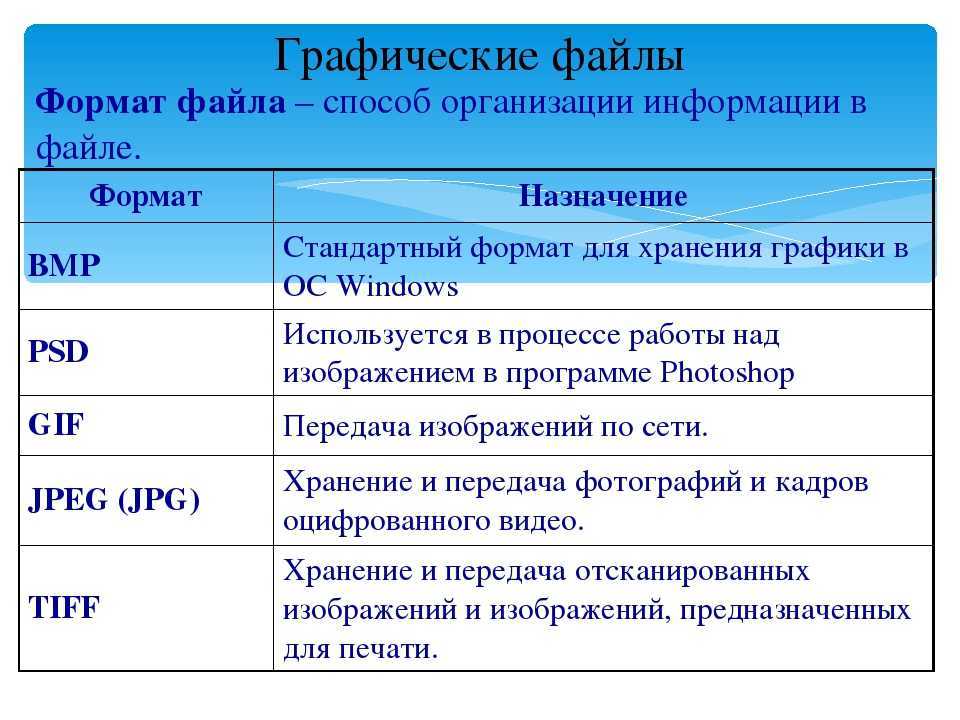 Если вам нужен больший контроль над вашими изображениями, подумайте об использовании более продвинутого редактора изображений.
Если вам нужен больший контроль над вашими изображениями, подумайте об использовании более продвинутого редактора изображений.
Спасибо за загрузку
Aurora HDR
Подготовка к загрузке…
Ваша загрузка не началась?
Не волнуйтесь, просто нажмите здесь, чтобы повторить попытку.
Ой! Что-то пошло не так. Не беспокойтесь, просто нажмите здесь, чтобы повторить попытку.
Шаг 1
Шаг 1
Найти и открыть
Aurora HDR Installer
Шаг 2
Шаг 2
Следуйте инструкциям
для установки Aurora HDR 9.0003
Шаг 3
Шаг 3
Наслаждайтесь новым опытом редактирования фотографий
Визуальное обновление для поисковых объявлений
Расширения изображений позволяют добавлять изображения в поисковые объявления!
Наличие изображения в поисковом объявлении помогает ему выделиться и повышает рейтинг кликов.
Поскольку расширения изображения появились относительно недавно, большинство рекламодателей даже не подозревают об их существовании. Если вы один из них, эта статья расскажет вам, что такое расширения изображений и как их использовать в ваших кампаниях Google Ads.
Содержание
Что такое расширения изображения?
Расширения изображений — это тип расширений объявлений в Google Ads, которые добавляют изображения к вашим текстовым объявлениям. Эти изображения появляются рядом с объявлением в результатах поиска.
О них было объявлено во время Google Marketing Live в мае 2021 года. Первоначально расширения изображений поддерживались только мобильными устройствами, но несколько месяцев спустя они были развернуты на настольных устройствах.
Вот объявление от Uline, в котором показано расширение изображения:
Преимущества использования расширений изображений
Основное преимущество расширений изображений заключается в том, что они увеличивают рейтинг кликов ваших объявлений.
Они добавляют дополнительную информацию к вашим объявлениям
Как и другие расширения в Google Ads, графические расширения предоставляют потенциальным клиентам дополнительную информацию.
Они дают визуальный предварительный просмотр вашего продукта еще до того, как нажмут на ваше объявление. Таким образом, они могут убедиться, что то, что вы предлагаете, актуально для них. Это беспроигрышный вариант, так как клиентам легче найти нужные продукты, а рекламодателям сократить количество нерелевантных кликов.
Возьмем, к примеру, эти два объявления. Это поиск напольного коврика. Но вместо обычного текстового объявления изображение теперь дает мне некоторое представление о стиле ковров, которые продают эти продавцы.
Если вам интересно, это нидерландский язык 🙂Они относительно новые
Поскольку это новое дополнение к Google Ads, не все рекламодатели в настоящее время используют расширения изображений. Это означает, что осталось некоторое время, чтобы воспользоваться этой возможностью и использовать эти расширения, опередив конкурентов.
Это означает, что осталось некоторое время, чтобы воспользоваться этой возможностью и использовать эти расширения, опередив конкурентов.
Они бросаются в глаза
Товарные объявления работают намного лучше для товаров из-за визуальной привлекательности. Расширения изображений приносят такой же эффект в ваши платные поисковые кампании.
Изображения товаров помогут вам выделиться среди конкурентов, поскольку изображения привлекают внимание лучше, чем слова. Вместо того, чтобы читать текстовое описание ваших продуктов, пользователи видят, как они выглядят на самом деле. И если им нравится то, что они видят, они захотят узнать об этом больше.
Короче говоря, это лучший пользовательский опыт!
Как настроить расширения изображений в Google Ads
В этом разделе мы поговорим о требованиях и шагах, необходимых для настройки расширений изображений в вашей учетной записи Google Ads.
Требования
Согласно Google, прежде чем вы сможете использовать расширения изображений, вам необходимо иметь следующее:
- Аккаунт Google Ads, активный более 90 дней
- Аккаунт, в котором активно проводились поисковые кампании
- Отличные показатели соблюдения политики
- Аккаунт, в котором не проводятся кампании с деликатным содержанием, в том числе связанным с сексом, азартными играми, алкоголем и здравоохранением
Рекомендации
Google позволяет загружать до 20 высококачественных изображений. Поддерживаемые форматы файлов включают PNG, JPG и статический GIF с максимальным размером файла 5120 КБ. При загрузке изображения убедитесь, что ваши файлы изображения строго соответствуют следующим правилам:
Поддерживаемые форматы файлов включают PNG, JPG и статический GIF с максимальным размером файла 5120 КБ. При загрузке изображения убедитесь, что ваши файлы изображения строго соответствуют следующим правилам:
| Соотношение сторон | Обязательно | Минимум пикселей | Рекомендуемые пиксели |
| Квадратное изображение (1:1) | Да | 300×300 | 1200×1200 |
| Альбомное изображение (1,91:1) | Необязательно, но рекомендуется | 600×314 | 1200×628 |
Для достижения наилучшего результата убедитесь, что самое важное содержимое находится в центре изображения.
Создание расширения изображения в Google Ads
Если вы имеете право включать расширения изображения в свои объявления, вы можете создать его, выполнив следующие действия:
В своем аккаунте Google Ads найдите среднее меню, нажмите Объявления и расширения , затем выберите Расширения .
Затем нажмите синюю кнопку с плюсом:
Затем выберите Расширение изображения из раскрывающегося списка:
Сначала вам нужно выбрать, хотите ли вы добавить это расширение изображения в кампанию или уровень группы объявлений. Это будет зависеть от того, в какую кампанию вы добавляете расширение.
Далее у вас есть два варианта:
- Создать новый — выберите этот вариант, чтобы создать новое расширение изображения с новым изображением
- Использовать существующие — выберите этот вариант, чтобы выбрать существующие расширения изображений из других групп объявлений или кампаний в вашей учетной записи.
- Наконец, просмотрите расширения изображений. Когда вы будете готовы запустить свое объявление, просто нажмите Сохранить .
«Обычные» и динамические расширения изображений
Если вы просматриваете существующие расширения объявлений, вы можете встретить динамические расширения изображений:
Как и все расширения динамической рекламы, есть элементы, которые Google автоматически добавляет в ваши кампании.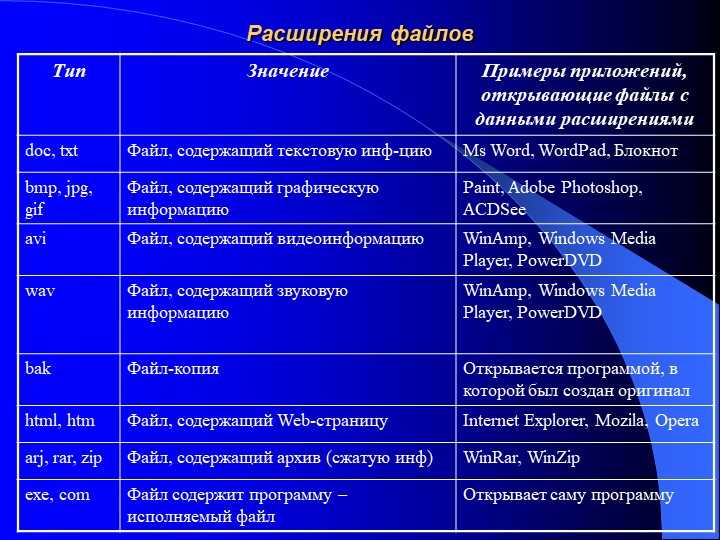
Хотя эти динамические изображения, как правило, не очень хороши, это лучше, чем отсутствие их в вашей кампании.
Но если вы добавляете «обычные» расширения изображений, я бы отключил эти динамические.
К каким уровням можно применять расширения изображений?
Расширения изображений можно применять либо на уровне группы объявлений, либо на уровне кампании, в зависимости от структуры вашей кампании.
Примените расширения изображений к своим кампаниям, если ваши группы объявлений продвигают похожие продукты.
Если у вас есть разнообразный набор продуктов в ваших группах объявлений, вам будет полезно иметь релевантные изображения для каждой из групп объявлений.
Что происходит, когда кто-то нажимает на расширение изображения?
Расширение изображения ведет себя точно так же, как и другие части вашего объявления. Если кто-то нажмет на нее, пользователь будет перенаправлен на целевую страницу объявления.
Это означает, что вы должны убедиться, что ваша целевая страница содержит продукт в расширении изображения, чтобы обеспечить оптимальное взаимодействие с вашими клиентами. Вы бы не хотели, чтобы они нажимали на ваше объявление, а затем сразу же уходили, потому что не могли найти то, что они только что сказали в вашем объявлении, не так ли?
Что касается стоимости, вы будете платить так же, как если бы кто-то щелкнул заголовок вашего объявления, что зависит от вашей стратегии назначения ставок.
Каковы рекомендации по расширению изображений Google Реклама?
Вот несколько рекомендаций, которые помогут вам эффективно использовать расширения изображений в Google Реклама.
Использование нескольких изображений
Вы можете добавить до 20 расширений изображений, это поможет вам использовать функцию расширений изображений в полной мере.
Поэкспериментируйте с различными изображениями для определенных групп объявлений или кампаний, чтобы увидеть, какие из них дают наилучшие результаты.
Keep Images Simple
Как вы видели ранее, расширение изображения отображается в рекламе только в виде небольшого квадрата или прямоугольника.
Поэтому вам нужно убедиться, что ваше изображение четко изображает объект, на котором вы хотите сфокусироваться. Сохраняйте простоту и избегайте правок, из-за которых изображение кажется перегруженным.
Как правило, вам следует избегать добавления текста, даже брендов, поверх изображений, чтобы не загромождать изображение.
Соблюдайте политику Google в отношении расширений изображений
Как упоминалось ранее, вы должны загружать только высококачественные изображения с правильными размерами и размерами. Кроме того, для достижения наилучших результатов убедитесь, что изображения соответствуют следующим критериям:
Без наложения текста или графики
Не загружайте изображения с наложением графики или текста, как показано в примере ниже.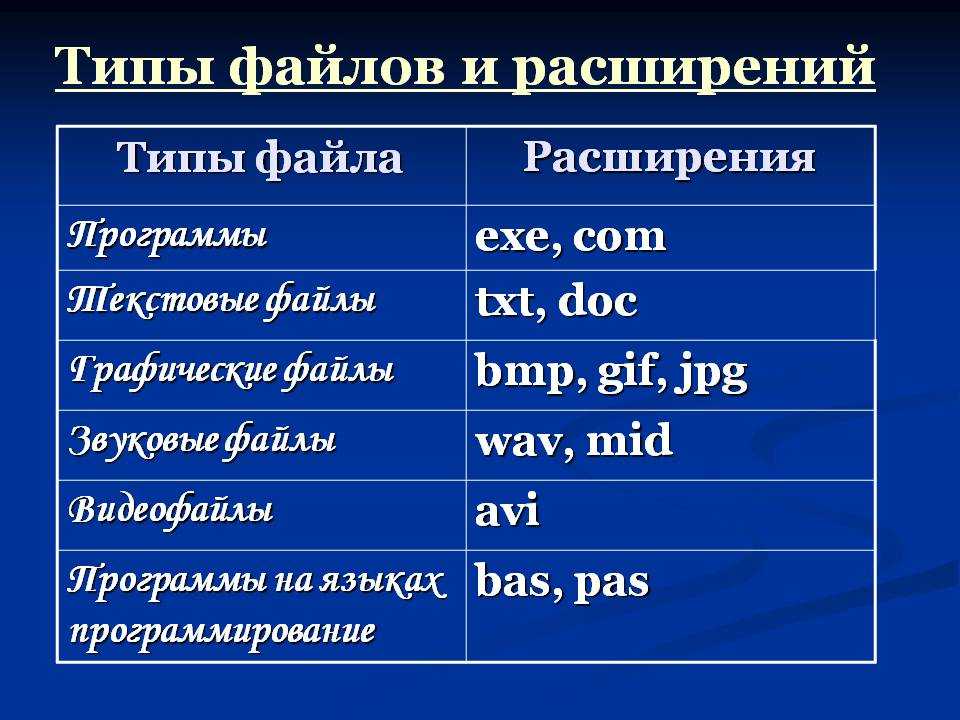
Избегайте использования изображений со слишком большим пустым пространством
Google также не разрешает использование изображений с чрезмерным количеством пробелов.
Не используйте изображения с большим количеством пробелов – источник: GoogleИзбегайте использования коллажей
Вы не можете установить фотоколлаж в качестве расширения изображения.
Не используйте фотоколлаж – источник: GoogleНет размытых изображений
Убедитесь, что изображения, которые вы загружаете, четкие и узнаваемые.
Нет размытых изображений – источник: GoogleНет искаженных изображений
Визуально искаженные изображения могут быть трудными для понимания. Вот почему Google не рекомендует вам использовать их как часть вашего расширения.
Нет искаженных изображений – источник: GoogleИзбегайте использования плохо обрезанных изображений
Не загружайте изображения, которые были обрезаны таким образом, что объект не может быть четко сфокусирован.
Визуальное обновление поисковых объявлений
Расширения изображений Google Рекламы невероятно полезны, чтобы помочь вашим объявлениям выделиться среди остальных и получить клики.
При правильном выборе они могут дать вам преимущество перед конкурентами. Со всей информацией в этой статье вы сможете поднять свои объявления на новый уровень!
Джумла! Каталог расширений — Галереи
Бесплатно
Галерея Ozio
By Alexred
Галереи
Галерея Ozio — это адаптивная фото- и ВИДЕО-галерея, разработанная для Joomla, написанная на javascript, которая показывает изображения, опубликованные ТОЛЬКО на Flickr.com и в личном профиле Google Photos, а также видео с YouTube. Все ваши изображения и видео размещаются в облаке и автоматически масштабируются с использованием настроек высокого качества.
Это некоммерческая версия Ozio Gallery. Вы можете продолжать использовать эту бесплатную версию с ограниченным. ..
..
Бесплатно
Галерея Фока
Ян Павелка
Галереи
Галерея Phoca — это Joomla! составная часть. Современная и отзывчивая галерея с множеством различных методов детализации. Он полностью совместим с Joomla 4 — см. Phoca Gallery и Joomla 4 Demo. Параметры: более 200 параметров, что позволяет стилизовать галерею по-разному. Дополнительные плагины: более 10 плагинов Дополнительные модули более 5 плагинов Внешние изображения: Picasa, Google+, Google Photos, im…
Бесплатно
сигплюс
By Levente Hunyadi
Галереи
sigplus добавляет фото и мультимедийные галереи в статьи Joomla с помощью простого синтаксиса. Настройка занимает считанные минуты, но для опытных пользователей предлагается широкий спектр опций.
Несмотря на свою универсальность, sigplus полностью бесплатен. Это полноценный продукт со всеми включенными функциями, нет необходимости покупать коммерческую профессиональную версию для дополнительных функций или приобретать членство в клубе. ..
..
Платная загрузка
Галерея Ignite
Автор Matt Thomson
Галереи
Галерея Ignite — это полнофункциональная галерея с гибкими параметрами, поэтому вы можете создать макет галереи по своему усмотрению. Выберите демо-ссылку, чтобы увидеть функции галереи в действии. ★ Особенности ✔Категории/Подкатегории ✔Удобство для мобильных устройств благодаря пролистыванию и адаптивному макету ✔Сетка метро, сетка каменной кладки, обоснованная сетка ✔Вставить видео с YouTube или Vimeo или из локального видеофайла ✔Frontend gall…
Бесплатно
Галерея событий
By Sven Bluege
Галереи
Загрузить — Показать — Продать
Галерея событий — это простой в использовании компонент галереи для изображений из локального веб-пространства, Flickr, Google Photos или Amazon S3, включая систему корзины и оформления заказа. Он поддерживает адаптивные, гибкие и отзывчивые макеты и предоставляет уникальный способ представления изображений.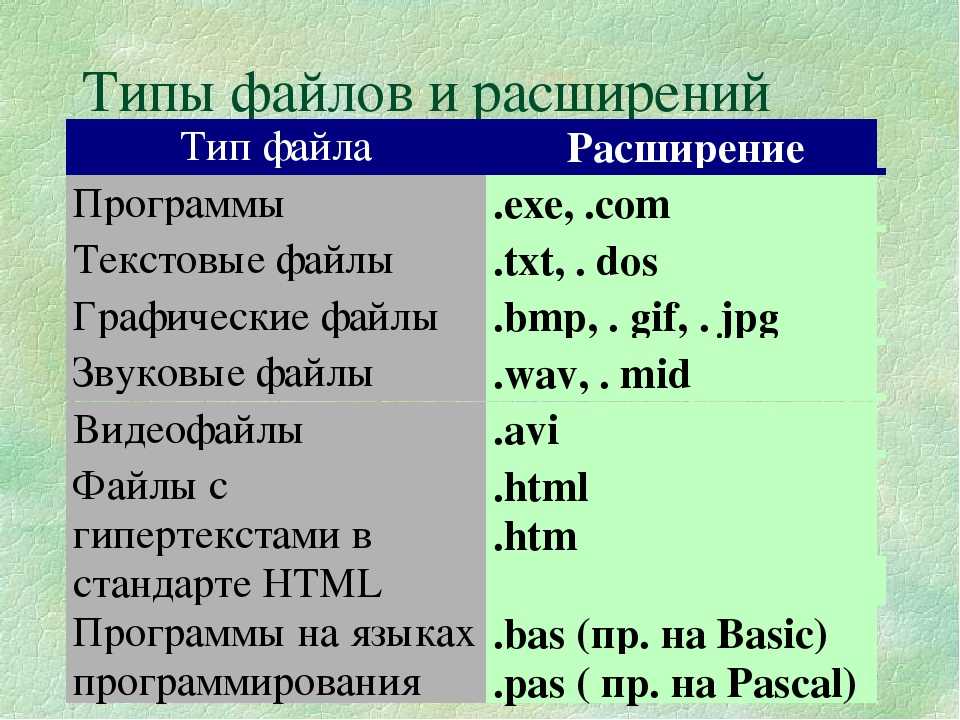 Если показа недостаточно, попробуйте включить корзину! Позвольте пользователям просматривать ваши фотографии и покупать их.
Краткое введение…
Если показа недостаточно, попробуйте включить корзину! Позвольте пользователям просматривать ваши фотографии и покупать их.
Краткое введение…
Бесплатно
SIGE — Простая расширенная галерея изображений
Автор: Виктор Фогель
Галереи
SIGE (Простая расширенная галерея изображений) — это мощный плагин содержимого галереи для Joomla! Он предлагает множество возможностей для быстрого и простого представления изображений в статьях. Особенностью плагина является то, что вы можете управлять любым параметром при вызове синтаксиса. Новая функция: Турбо-режим. Загружайте огромные галереи за считанные секунды! Основные моменты: вызов параметра, функция водяного знака, чтение данных IPTC, чтение т…
Платная загрузка
6gallery
By Balbooa.com
Галереи
Balbooa Галерея Joomla — это мощное расширение фотогалереи Joomla, позволяющее легко и быстро создавать красивую галерею Joomla с потрясающими макетами сетки. Balbooa Joomla Photo Gallery проста для начинающих и мощна для профессионалов.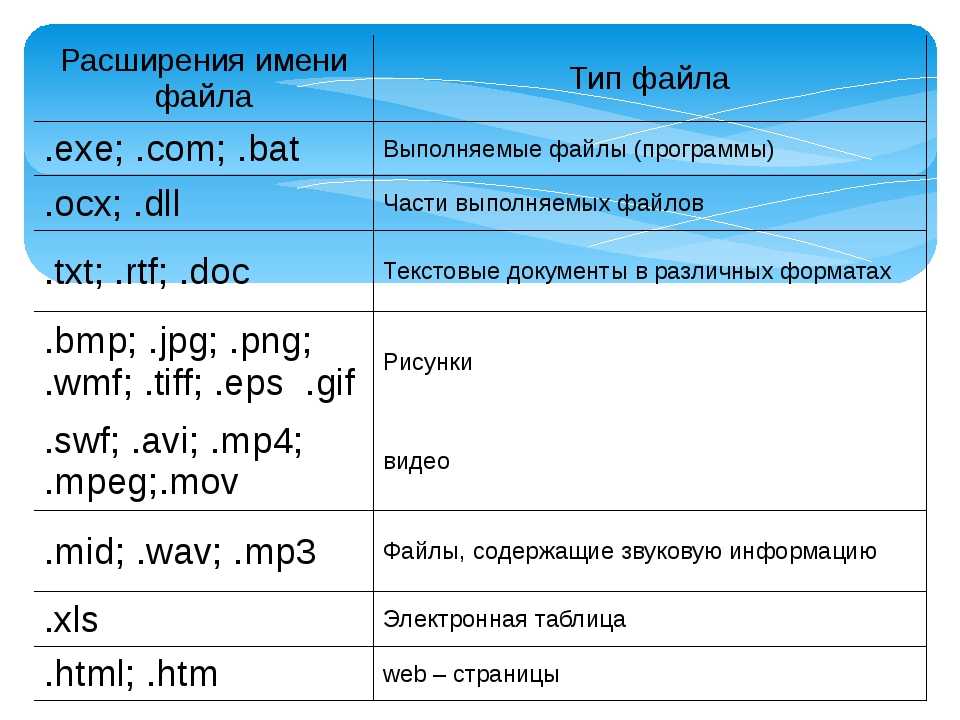 Balbooa Joomla Gallery — идеальное решение для создания портфолио или витрин. Если вы хотите создать современную фотогалерею, Balbooa Joo…
Balbooa Joomla Gallery — идеальное решение для создания портфолио или витрин. Если вы хотите создать современную фотогалерею, Balbooa Joo…
Платная загрузка
Галерея статей CW PRO
CW Joomla
Галереи
Революция в управлении галереями изображений в Joomla! Быстрая и простая галерея изображений для статей Joomla. Перетащите загрузку и сортировку изображений прямо на странице формы редактирования статьи. Очень простой в использовании и эффективный способ управления галереями изображений для статей Joomla. Тебе это понравится! Может использоваться также как пункт меню, модуль и по синтаксису может быть размещен буквально ВЕЗДЕ на сайте! СОВРЕМЕННЫЙ — ОТЗЫВЧИВЫЙ…
Платная загрузка
Unite Responsive Tile Gallery
By Unite Cms
Галереи
Unite Responsive Tile Gallery — это гибкая и простая в интеграции фотогалерея, представленная в Metro Design. Это позволяет вам создать свою уникальную фотостену с вашими индивидуальными настройками. Автоцентр
Автоответчик
Метро Дизайн
Расстояние между изображениями
Мульти загрузка
Перетащите и загрузите
Вкладки категорий
Расширенные параметры стиля…
Автоцентр
Автоответчик
Метро Дизайн
Расстояние между изображениями
Мульти загрузка
Перетащите и загрузите
Вкладки категорий
Расширенные параметры стиля…
Платная загрузка
Объединить Галерея
By Unite Cms
Галереи
Самая мощная, многофункциональная галерея Joomla. Быстрый, отзывчивый и сенсорный, чтобы удовлетворить все ваши индивидуальные потребности. Галерея Unite — это швейцарский армейский нож среди всех галерей. Самой уникальной особенностью галереи является расширенный медиа-менеджер, который позволяет загружать изображения массово и редактировать порядок на лету. Отзывчивый — подходит для любого экрана с автоматическим сохранением пропорций Touch Enabled — каждый…
Бесплатно
Творческая галерея
Creative Solutions
Галереи
Creative Gallery
Адаптивная галерея для Joomla с мощной функциональностью и потрясающими визуальными эффектами.
10 разных потрясающих видов
3 различных типа настраиваемых лайтбоксов
15 различных типов настраиваемых эффектов при наведении
Любой цвет и стиль, который вам нужен
Удивительные бесплатные шаблоны для настройки вида
Поддержка нескольких галерей на одной странице
Интуитивно понятная и простая в использовании панель администратора
Предварительный просмотр в админ.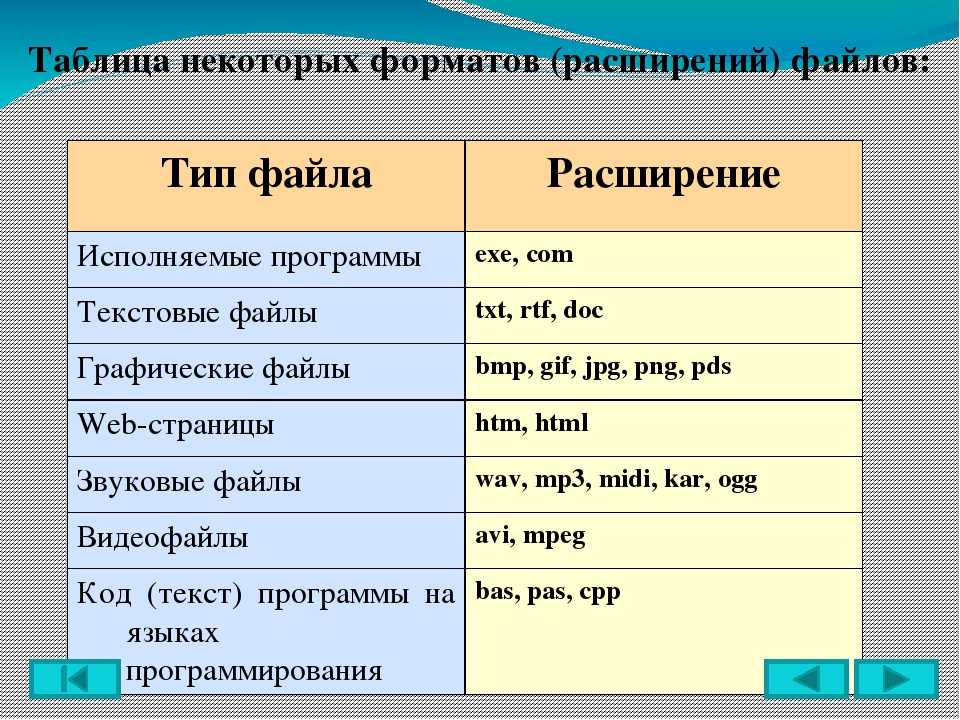 ..
..
Платная загрузка
2J Photo Gallery
By 2JoomlaNet
Галереи
Полностью адаптивная фотогалерея с расширенной поддержкой мобильных устройств. 2J Photo Gallery это невероятный набор гибких, расширенных функций галереи. Галерея фотографий с несколькими категориями и менеджером категорий перетаскивания. Реализованы параметры пагинации фотогалереи и предварительной загрузки изображений. Расширенные инструменты загрузки изображений фотогалереи и управления: пакетная загрузка, сканирование каталога сервера. Полный экран…
Платная загрузка
Галерея WD
By Web-Dorado
Галереи
Галерея WD — это расширенное расширение галереи с адаптивным дизайном и макетом. Это позволяет добавлять различные галереи изображений и модули на страницы вашего сайта. Можно создавать неограниченное количество галерей, которые в дальнейшем можно добавлять в альбомы. Вы можете отображать изображения в различных видах и включать их как модуль.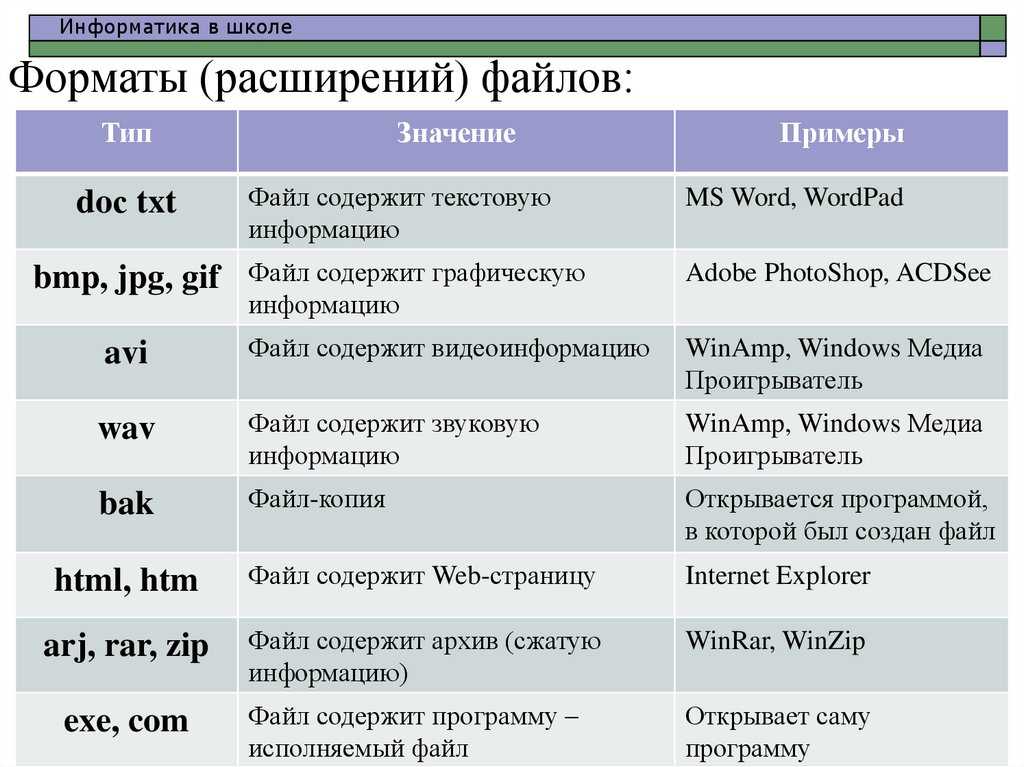 Возможности Галереи WD:
• Собственное расширение Joomla 3.x и 2.5
6 Галлер…
Возможности Галереи WD:
• Собственное расширение Joomla 3.x и 2.5
6 Галлер…
Платная загрузка
Галерея изображений Showtime
Автор: Firecoders
Галереи
Галерея Showtime Joomla — это самый современный, элегантный и простой компонент галереи изображений для Joomla! Единственная галерея Joomla, которая поддерживает настраиваемые поля и предварительный просмотр прямо в редакторе статей! Создавайте галереи с помощью Joomla! Настраиваемые поля! Showtime интегрируется с Joomla! Пользовательские поля, позволяющие добавлять бесконечные галереи изображений в ваш Joomla! статьи! Используя настраиваемые поля, вы можете добавить…
Бесплатно
Light Gallery
By JMStudio
Галереи
Light Gallery предоставляет вам самый простой способ создания адаптивных галерей на вашем веб-сайте. Он может создать галерею из вашей папки. Таким образом, у вас не будет проблем с головной болью, чтобы вставлять изображения по одному. Light Photo Gallery также позволяет создавать галереи, используя фотографии или изображения с других веб-сайтов. Light Gallery включает все функции светового короба. Все ваши фотографии в Light Gallery…
Light Gallery включает все функции светового короба. Все ваши фотографии в Light Gallery…
Бесплатно
JoomGallery
By JoomGallery::ProjectTeam
Galleries
JoomGallery — это компонент галереи, полностью интегрированный в Joomla!, с поддержкой Joomla! 3.х. Особенности включают, но не ограничиваются: Три размера изображения: Миниатюры — Детальные изображения — Исходные изображения (миниатюры и детальные изображения создаются автоматически из исходных изображений) Полноэкранные анимированные JavaScript-боксы (Slimbox или Thickbox3), другие возможности открытия деталей или…
Платная загрузка
Droppics
By JoomUnited
Галереи
Droppics — самый простой менеджер изображений и галерей для Joomla. Действительно, с Droppics вы получаете комплексное решение для управления галереей и отдельными изображениями на вашем веб-сайте.
Больше не нужно заходить в компонент и возвращаться в статью для управления изображениями, вам нужно просто создать галерею изображений (1 щелчок), перетащить изображения (1 щелчок) из редактора статьи и, наконец, вставить изображение или галерея (. ..
..
Бесплатно
pPGallery
By cs
Galleries
Бесплатный контент-плагин для создания простой галереи изображений на основе механизма отображения ‘prettyPhoto (x)’ (клон лайтбокса jQuery). Изображения из папок или непосредственно вставленные в контент/статью могут быть обработаны с автоматическим созданием эскизов. (x) prettyPhoto: http://www.no-margin-for-errors.com/projects/prettyPhoto-jquery-lightbox-clone/ Функции: поддерживает изображения jpg, png и gif автоматический большой палец…
Изображение стоит тысячи кликов
Изображение стоит тысячи слов, верно? Что ж, с расширениями изображений Google изображение также стоит увеличения кликов и рейтинга кликов для вашей маркетинговой стратегии в поисковых системах!
Что такое расширения изображения?
Расширения изображений — это новое расширение объявлений на платформе Google Ads. С расширениями изображений вы можете показывать небольшое изображение рядом с текстовым объявлением на странице результатов поисковой системы (SERP).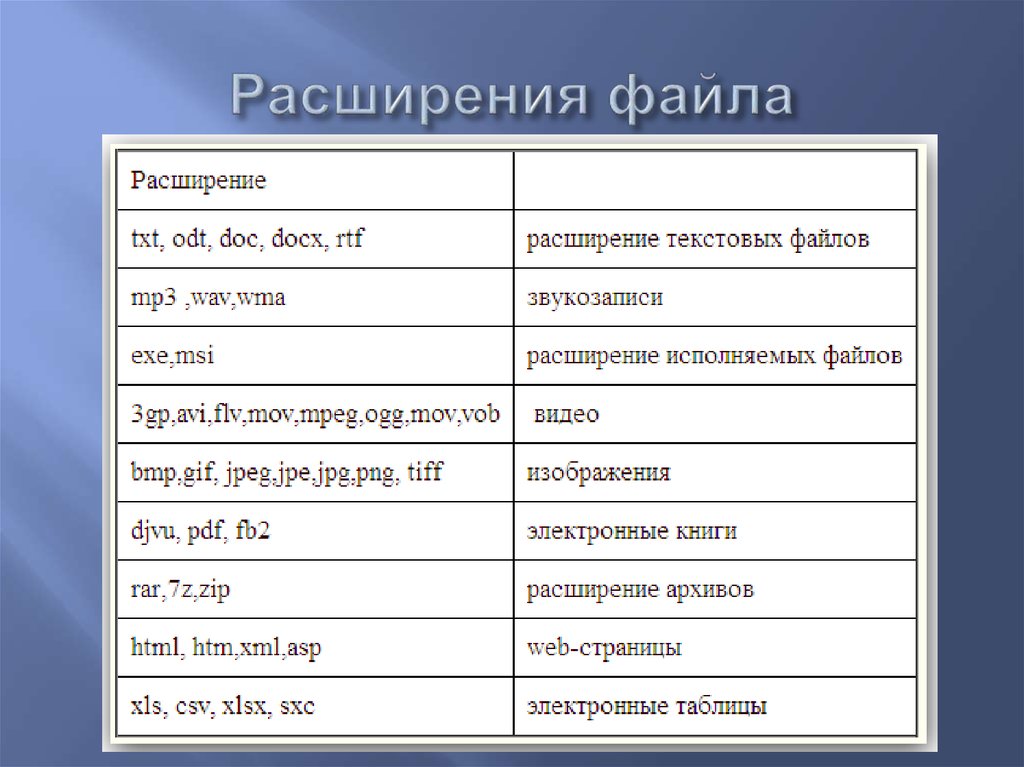
Этот привлекательный инструмент не существует очень давно — он был запущен для всех рекламодателей только в мае 2021 года, — но первые пользователи в искусстве наблюдают значительно более высокие рейтинги кликов (CTR) в поисковых объявлениях. для выступлений, посещения музеев, электронной коммерции и даже узнаваемости бренда. Если вы размещаете какую-либо платную поисковую рекламу (в том числе через Google Grant!), рассмотрите возможность использования расширений изображений.
Стоит ли расширение изображений?
Короче, да! Но пусть цифры говорят сами за себя.
Большой форвард CTR Бостонского балета
Этой осенью Бостонский балет запустил платную поисковую кампанию для своей ежегодной постановки «Щелкунчик». Кампания работала без расширений изображений в течение первых двух недель и показала CTR 25,5%.
У них уже было несколько изображений, одобренных для других рекламных каналов, загруженных в их учетную запись Google Ads, поэтому, чтобы повысить CTR, мы рекомендовали включить несколько из этих существующих графических ресурсов в кампанию в процессе ее выполнения.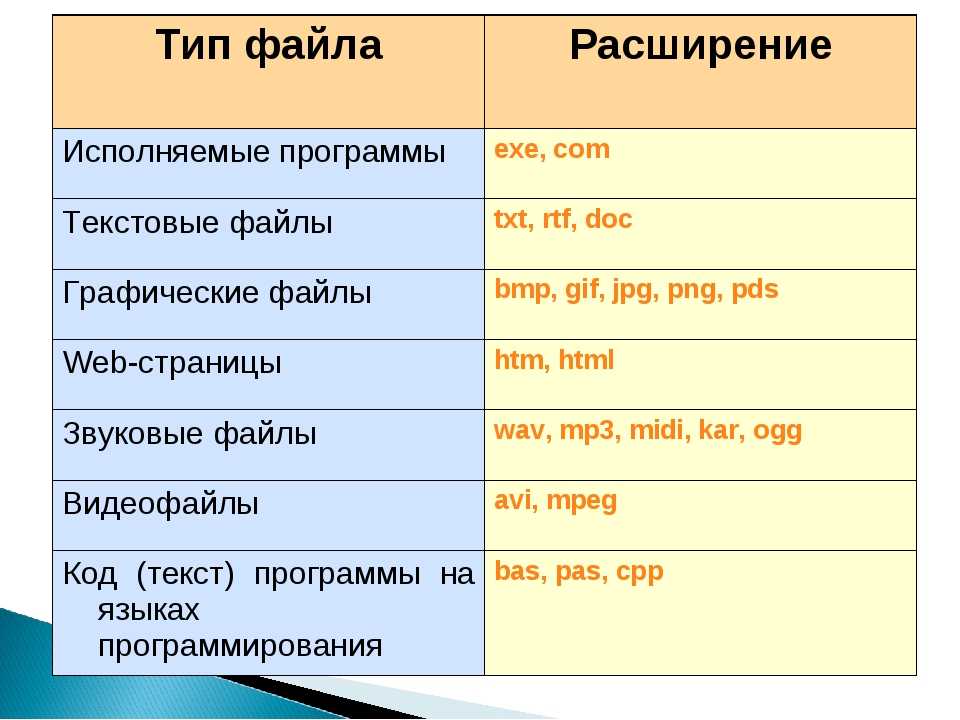 Тем не менее, популярность среди рекламодателей все еще достаточно низкая, поэтому использование расширений изображения для такой кампании, как «Щелкунчик» — поисковый запрос, который вызывает сильную конкуренцию со стороны других постановок сезонного фаворита, — помогло рекламе Boston Ballet выделиться из толпы.
Тем не менее, популярность среди рекламодателей все еще достаточно низкая, поэтому использование расширений изображения для такой кампании, как «Щелкунчик» — поисковый запрос, который вызывает сильную конкуренцию со стороны других постановок сезонного фаворита, — помогло рекламе Boston Ballet выделиться из толпы.
Результат? В первые две недели после внедрения Boston Ballet наблюдался рост CTR с 25,5% до 28,1%. Это увеличение на 10%!
Тридцать пять процентов объявлений показывались с расширениями изображений в течение оставшихся 13,5 недель кампании с расширениями изображений. Объявления с расширениями изображения показали CTR 34% по сравнению с общим CTR кампании 28,5%! Это результаты, с которыми может согласиться даже самый угрюмый Мышиный Король.
Увеличение громкости рекламных кампаний Зала славы рок-н-ролла
А как насчет кампаний брендов, которые обычно продвигают связь с организацией, а не с конкретным показом или выставкой? Как вы уже догадались, здесь тоже могут помочь расширения изображений!
Кампании бренда Evergreen — отличный способ убедиться, что ваша организация появляется в верхней части поисковой выдачи по релевантным запросам от жадных до культуры пользователей.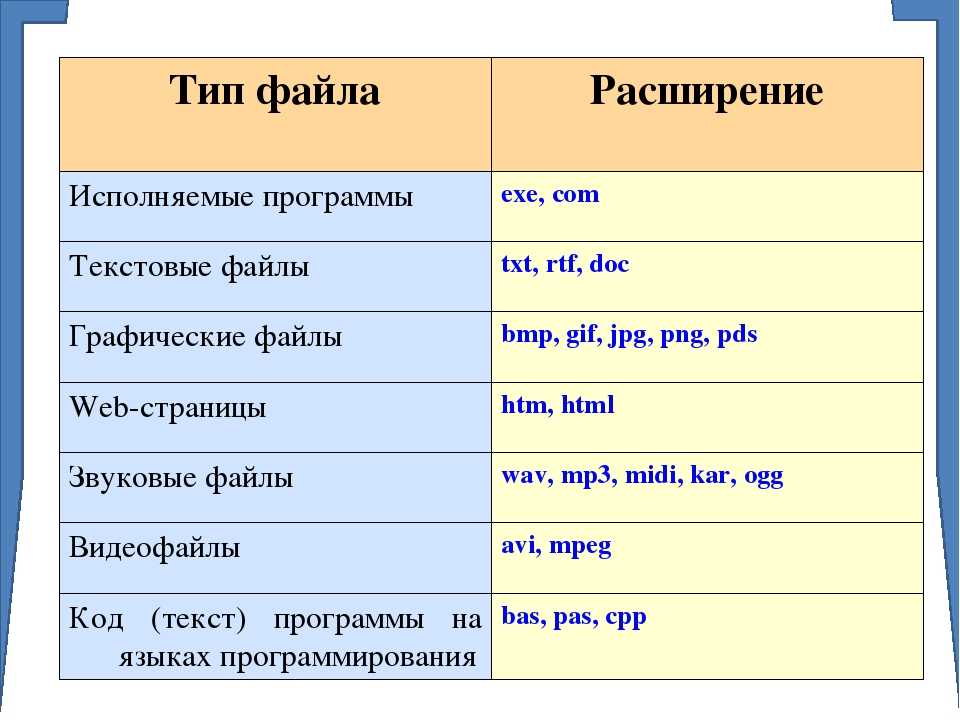 С тех пор как в июне 2021 года в Зале славы рок-н-ролла были добавлены расширения изображений к двум кампаниям их бренда — одной для посетителей и одной для их интернет-магазина, — CTR рос так же, как и у Boston Ballet. Общий CTR для рекламного аккаунта вырос с 27,55% (за девять недель до внедрения) до колоссальных 35,83% (за девять недель после внедрения).
С тех пор как в июне 2021 года в Зале славы рок-н-ролла были добавлены расширения изображений к двум кампаниям их бренда — одной для посетителей и одной для их интернет-магазина, — CTR рос так же, как и у Boston Ballet. Общий CTR для рекламного аккаунта вырос с 27,55% (за девять недель до внедрения) до колоссальных 35,83% (за девять недель после внедрения).
Кампания посещения
Кампания посещения бренда была разработана для обслуживания ключевых слов, характерных для культового бренда Зала славы рок-н-ролла, таких как «билеты в музей rhof» или «выставки рок-н-ролла». Они выбрали привлекательную, яркую фотографию экстерьера здания, которая задает тон личному опыту посетителей, которого ищут эти сосредоточенные искатели, что вдохновило больше людей щелкнуть, чтобы узнать больше. Кампания «Посещение бренда» с расширениями изображений обеспечила 40 % от общего числа показов и 52 % от общего числа кликов по всем кампаниям по посещениям и магазинам.
Store Campaign
Google создал графические расширения с расчетом на электронную коммерцию, и кампания Rock Hall в магазине демонстрирует, почему. Они демонстрировали изображения конкретных товаров, которые посетители веб-сайта могли приобрести, если они нажимали на рекламу, демонстрируя заманчивый тизер онлайн-покупок. Кампания в магазине показала немного меньше показов и кликов, чем кампания посещения, но имела более высокий CTR 47% по сравнению с 41% для кампании посещения. Это означает, что хотя меньше людей видели эти объявления, те, кто видел, считали их более релевантными своему поиску.
Они демонстрировали изображения конкретных товаров, которые посетители веб-сайта могли приобрести, если они нажимали на рекламу, демонстрируя заманчивый тизер онлайн-покупок. Кампания в магазине показала немного меньше показов и кликов, чем кампания посещения, но имела более высокий CTR 47% по сравнению с 41% для кампании посещения. Это означает, что хотя меньше людей видели эти объявления, те, кто видел, считали их более релевантными своему поиску.
Что еще мне нужно знать?
Расширения изображений, кажется, только повышают эффективность кампании, потенциально увеличивая CTR, клики и показы. Нет никакого реального недостатка в том, чтобы попробовать их!
Тем не менее, вот несколько советов, о которых следует помнить, когда вы начинаете:
Эксперимент. ваших конкретных кампаний, когда дело доходит до внедрения изображений! Конкретные изображения могут хорошо подойти для рекламных кампаний магазина, в то время как более широкие изображения, которые передают впечатление посетителя, такие как изображение танцоров Бостонского балета в «Щелкунчике» или гламурный снимок концертного зала Рок-холла, могут хорошо подойти для конкретной программы или общего посетителя.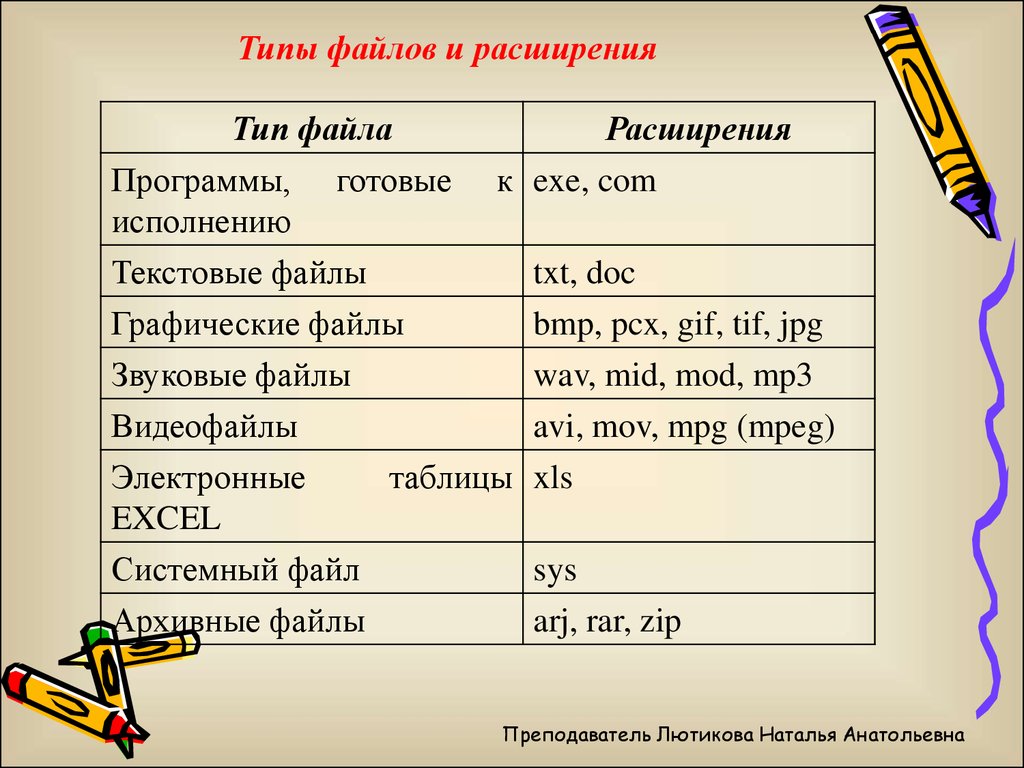 кампании. Если у вас не так много ресурсов на выбор, по состоянию на декабрь 2021 года у Google есть библиотека стоковых изображений прямо на рекламной платформе! Вы также можете посетить другие стоковые изображения в разделе ресурсов нашего календаря социального контента для арт-маркетологов.
кампании. Если у вас не так много ресурсов на выбор, по состоянию на декабрь 2021 года у Google есть библиотека стоковых изображений прямо на рекламной платформе! Вы также можете посетить другие стоковые изображения в разделе ресурсов нашего календаря социального контента для арт-маркетологов.
Предоставьте Google несколько вариантов. Google рекомендует добавлять как минимум три изображения на выбор для каждой кампании. Оттуда он будет использовать машинное обучение для оптимизации для предоставления наиболее эффективного изображения, избавляя вас от догадок!
Логотипы? Большое нет-нет! – К сожалению, Google не поддерживает расширения изображений с текстом или графическим наложением. Это означает, что если вы надеялись опереться на свой логотип, вам не повезло! Тем не менее, текст, который является органичной частью фотографии, например, надпись «LONG LIVE ROCK» перед Рок-холлом, вполне подойдет и поможет вашему бренду выделиться.
Не забывайте о мобильных устройствах.